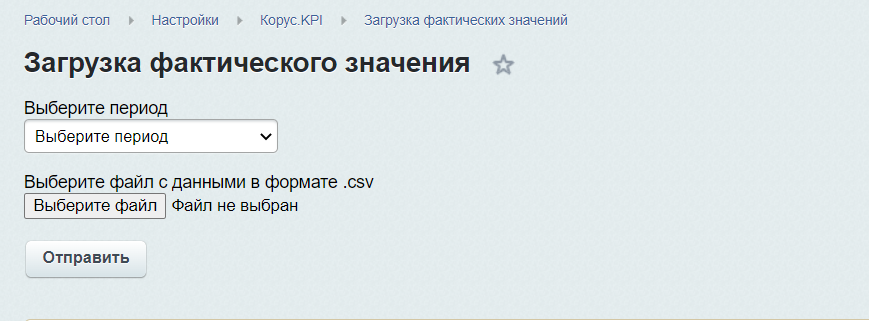Руководство по работе с порталом K-TEAM.
Модуль Целеполагание и KPI
Корпоративный портал
Данное руководство содержит общие рекомендации по работе пользователей с модулем K-Team. Целеполагание и KPI. Руководство содержит краткие сведения о модуле, а также инструкции по совершению основных операций как для пользователя, так и для администратора.
Быстрая навигация по документу
Для пользователя
РАБОТА В СИСТЕМЕ
Переход в раздел «Цели и KPI»
Для перехода к просмотру и созданию целей, в боковом меню портала выберите пункт Цели и KPI. В открывшемся разделе доступны вкладки:
- Мои цели - список целей, для которых вы являетесь владельцем.
- Мои процессы - список бизнес-процессов с заданиями по процессу целеполагания, где вы являетесь ответственным исполнителем.
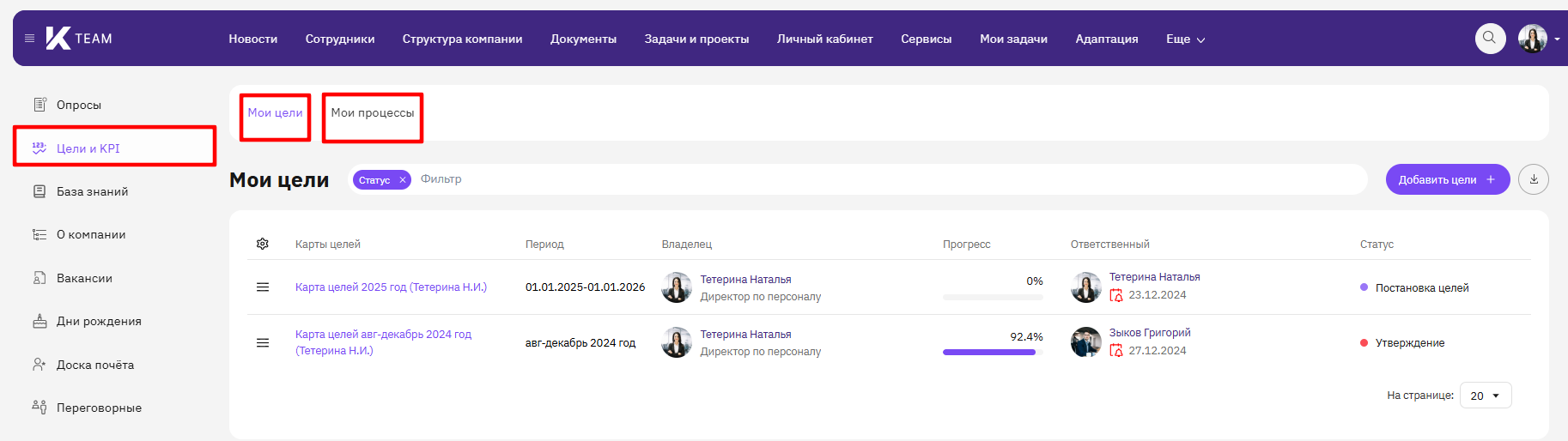
Создание карты целей и добавление целей
ШАГ 1:
Чтобы добавить новую цель, перейдите во вкладку Мои цели и нажмите на кнопку Добавить цели.
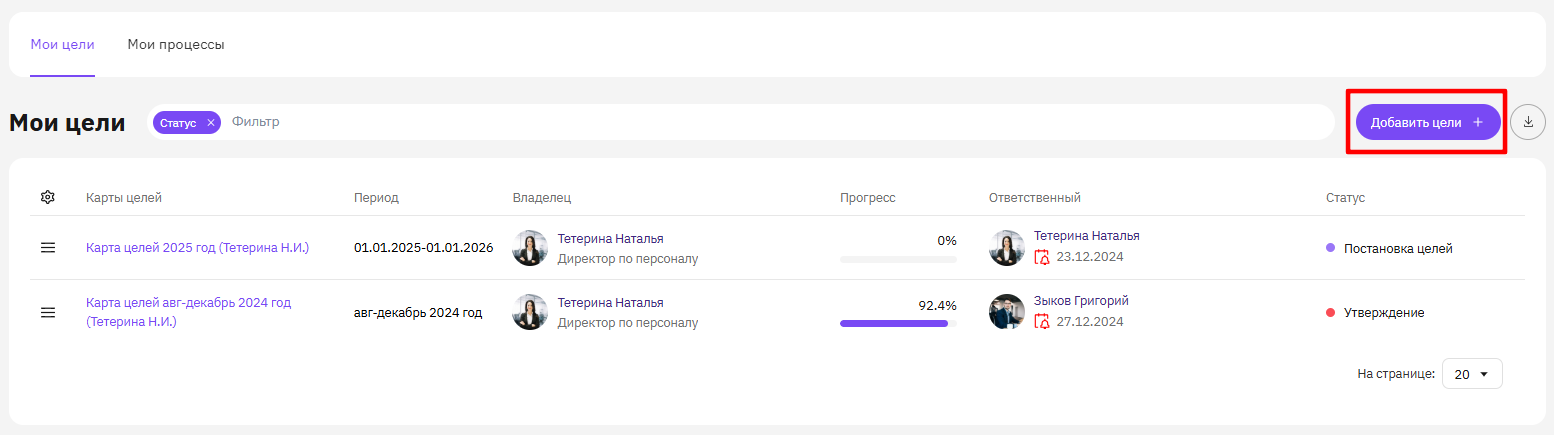
ШАГ2:
В открывшейся вкладке заполните следующие поля:
- Владелец – сотрудник, которому назначается данная карта целей;
- Период – отчетный период, в течение которого владелец карты должен выполнить поставленные цели;
- Целевой показатель – список групп целей, которые вы можете выбрать в рамках данной карты целей.
Автоматически будут заполнены поля:
- Согласующий руководитель - непосредственный руководитель, который будет согласовывать и утверждать карту целей.
- Год - год отчетного периода.
- Период - наименование отчетного периода, к которому привязывается карта.
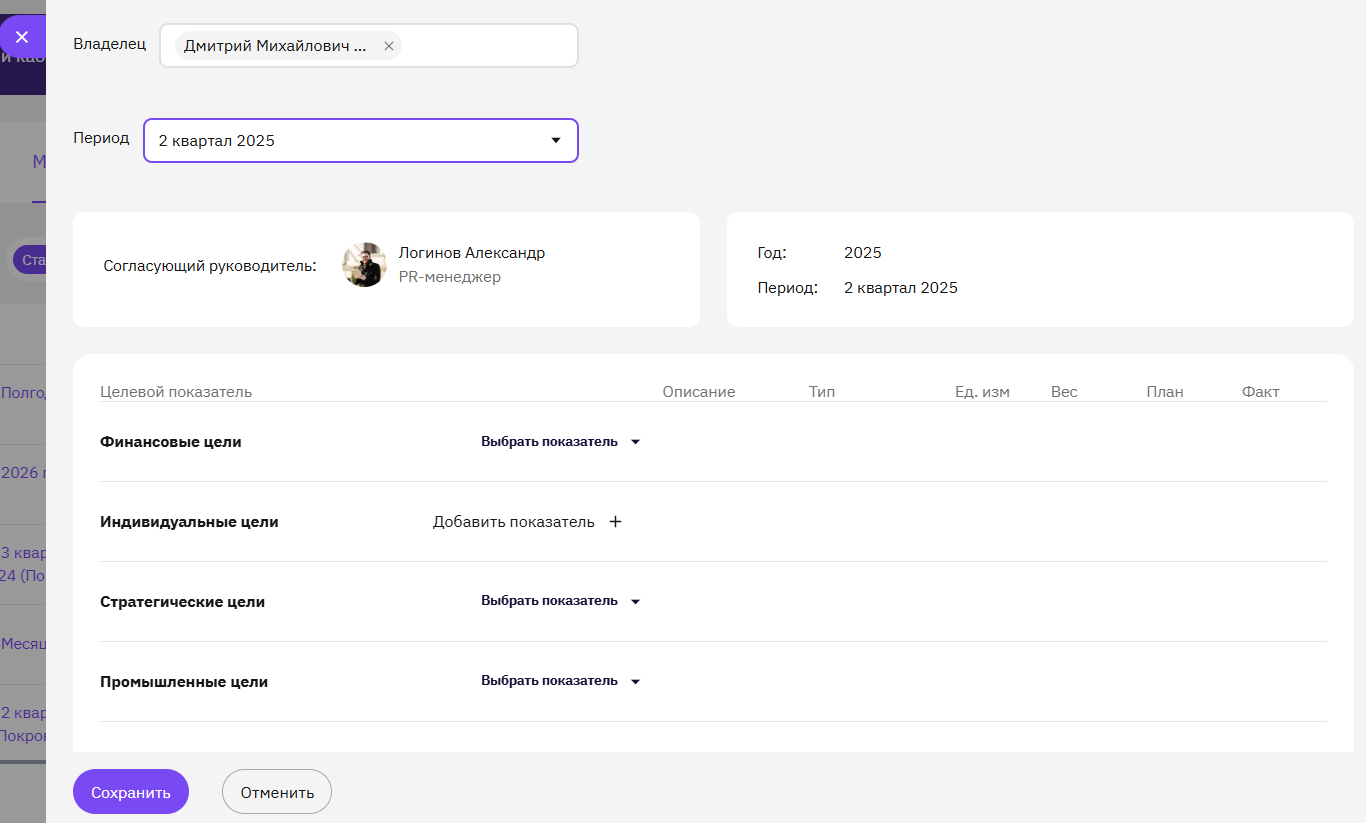
Важно
Список доступных отчетных периодов у сотрудника зависит от типа бонусных начислений, назначенных данному сотруднику.
Для добавления корпоративного показателя в карту, нажмите рядом с группой показателей кнопку Выбрать. Отобразится список доступных целевых показателей в группе. Нажмите на необходимый показатель. Показатель добавится в группу корпоративных целей и отобразится в карте.
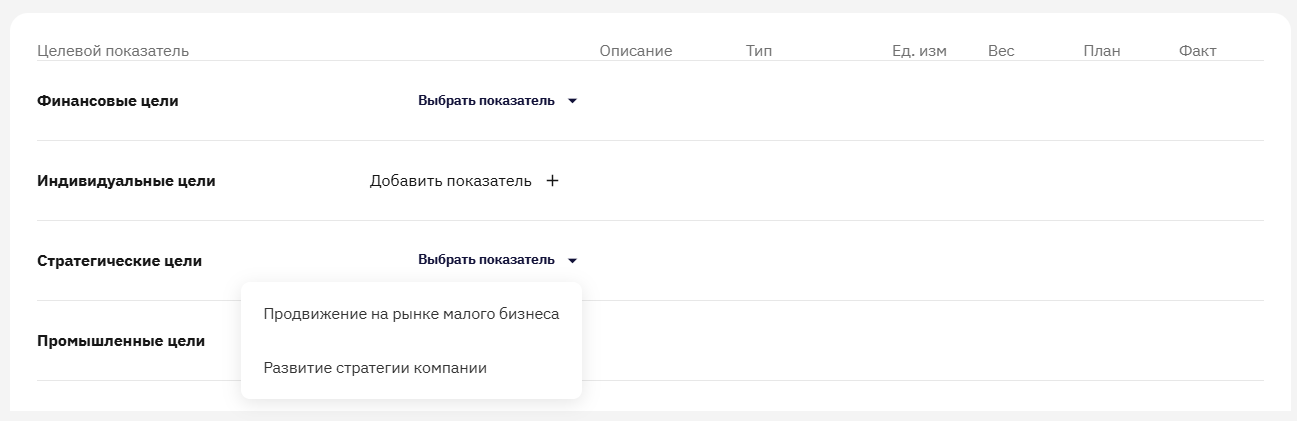
Для добавления индивидуального показателя, нажмите на кнопку Добавить показатель рядом с группой показателей Индивидуальные цели. В появившемся окне введите поля:
- Название показателя - наименование цели; обязательное поле;
- Описание - описание цели; необязательное поле.
Индивидуальный показатель отобразится в группе индивидуальных показателей в карте целей.
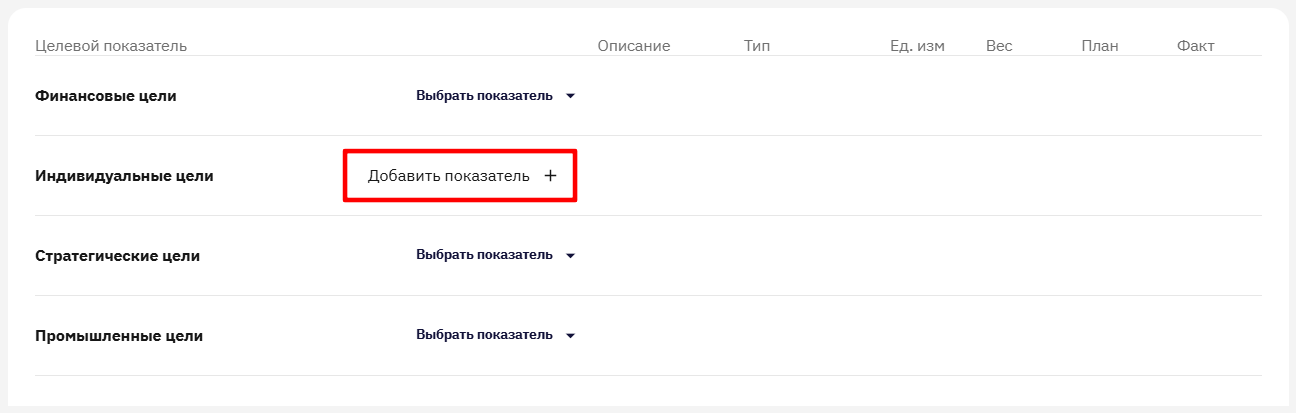
Заполните основные значения для корпоративных показателей карты целей:
- Вес - весовой коэффициент цели: значение в пределах от 10 до 100;
- План - плановое значение, которое должно быть обеспечено по результатам выполнения цели.
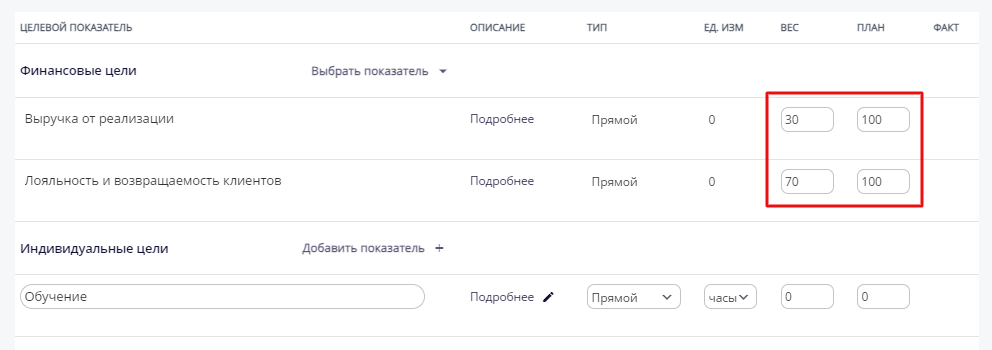
Заполните основные значения для индивидуальных показателей карты целей:
- Вес - весовой коэффициент цели: значение в пределах от 10 до 100;
- План - плановое значение, которое должно быть обеспечено по результатам выполнения цели.
- Тип - «прямой» (чем больше, тем лучше) или «обратный» (чем меньше, тем лучше) показатель;
- Единицы измерения - выбор единиц, в которых будет измеряться план и факт показателя.
После заполнения значений показателей, нажмите кнопку Сохранить.
После сохранения карты целей, подробная информация будет доступна на странице карты целей.
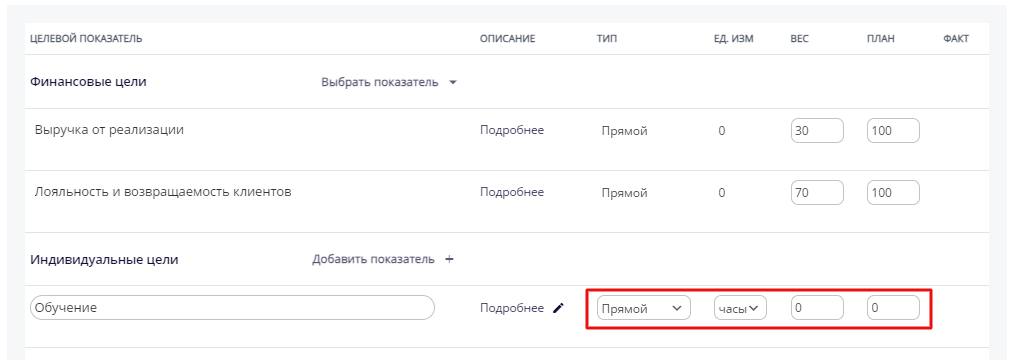
Важно
Cумма весов всех показателей не должна превышать 100
Описание полей карты целевых показателей
Описание полей представлены в виде таблицы, которая описана полями:
- Наименование поля - наименование показателя.
- Описание - описание показателя.
- Значение - тип значения для показателя.
- Редактируемое - можно ли вносить изменения в значение.
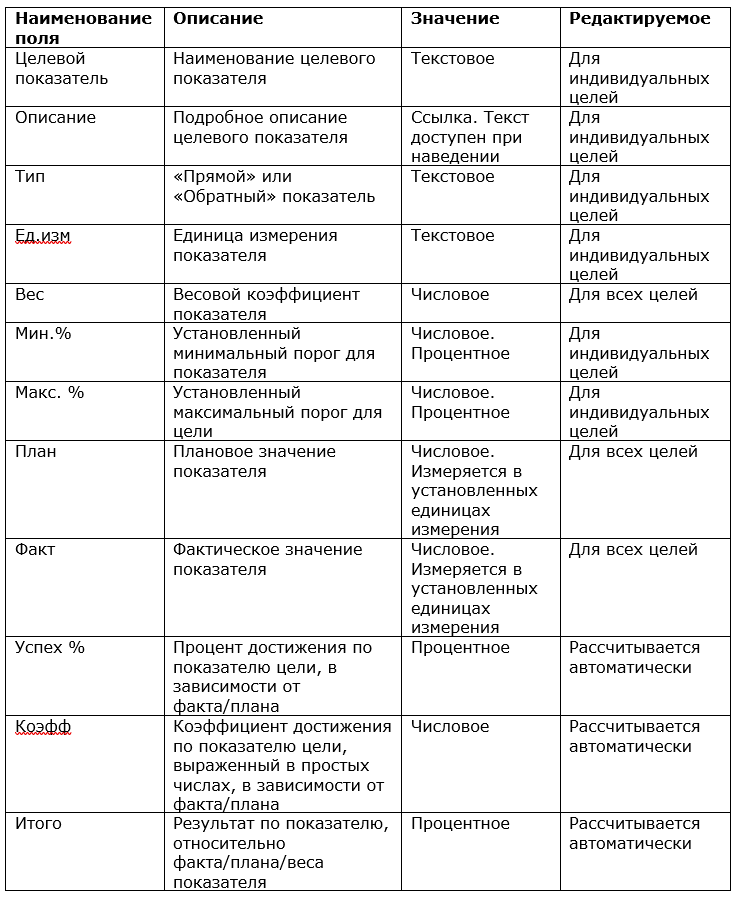
Обратите внимание: возле некоторых показателей целей отображается цветовая индикация:
- Красный индикатор - критичный показатель. При недостижении, будут обнулены результаты по всей карте целей.
- Желтый индикатор - критичный показатель. При недостижении, будут обнулены результаты по группе целей.

Для настройки колонок таблицы целевых показателей кликните по иконке Шестеренка в левом углу таблицы.
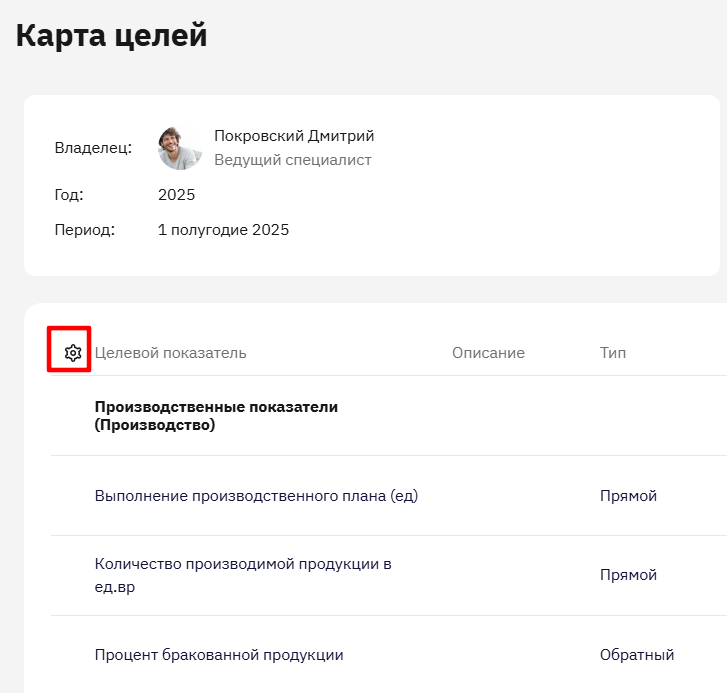
В открывшемся окне выберите колонки, которые необходимо скрыть из таблицы, нажмите на кнопку Применить.
Нажмите кнопку Сохранить.
Обновленный состав колонок отобразится в таблице показателей.
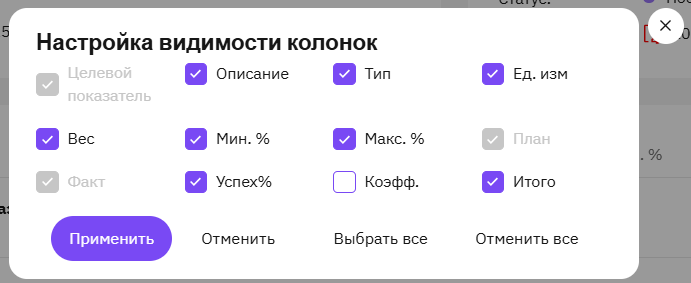
Важно
Колонки Показатель, План, Факт не доступны для скрытия из таблицы.
Просмотр списка «Мои цели»
После создания и сохранения карты целей, информация о карте отобразится на странице Мои цели со статусом Постановка целей.
В списке целей доступны поля:
- Карта целей - название карты целей; по клику осуществляется переход на страницу карты целей.
- Период - отчетный период для которого создана карта целей.
- Владелец - сотрудник, на которого назначена карта целей.
- Прогресс - процент выполнения целей.
- Ответственный - ответственный исполнитель, на котором находится задание по карте целей.
- Дедлайн - крайний срок выполнения задания по карте целей.
- Статус - текущий статус, в котором находится карта.
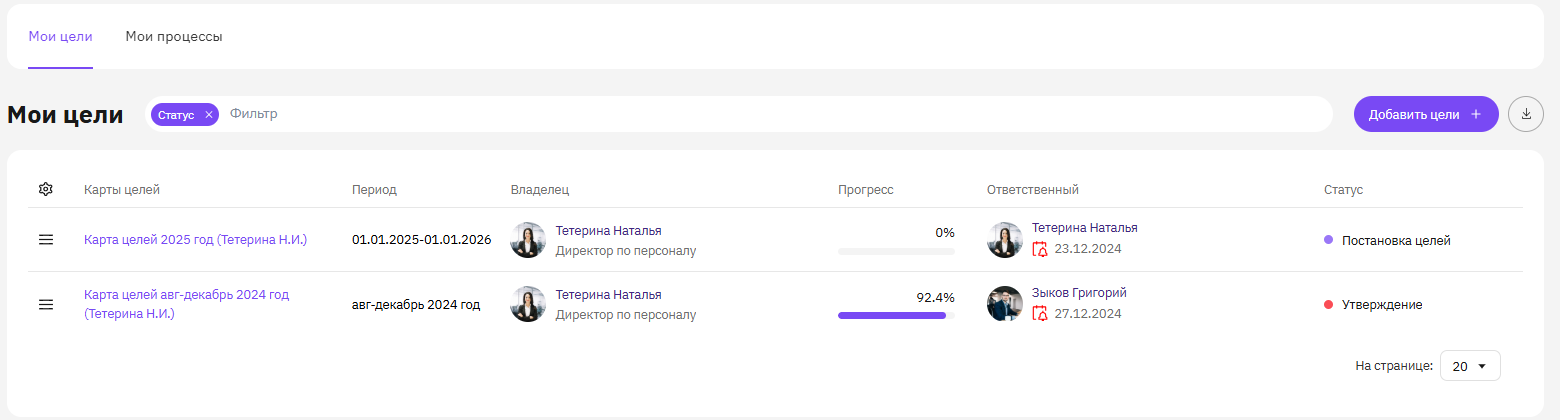
Для настройки колонок в таблице, нажмите иконку Шестеренка в левом углу таблицы. В открывшемся окне выберите те колонки, которые необходимо скрыть из таблицы. Нажмите Применить чтобы сохранить выбранный состав колонок
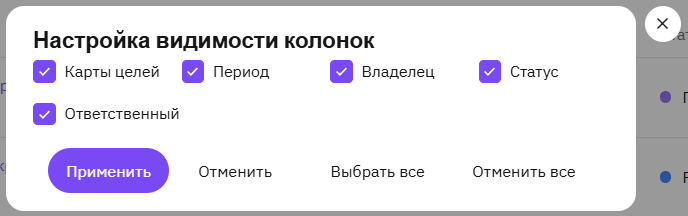
В списке Мои цели доступен фильтр по параметрам:
- Год - год отчетного периода.
- Период - отчетный период.
- Статус - по умолчанию, отображаются карты целей в статусах: Постановка целей, Согласование, Доп.согласование, Работа с целями, Утверждение, Доп.согласование (итог), Ознакомление. Статусы Утверждено и Закрыто (карта закрыта администратором принудительно) - доступны для выбора в поле Статус.
В списке карт целей отобразятся карты, отфильтрованные по необходимым параметрам.
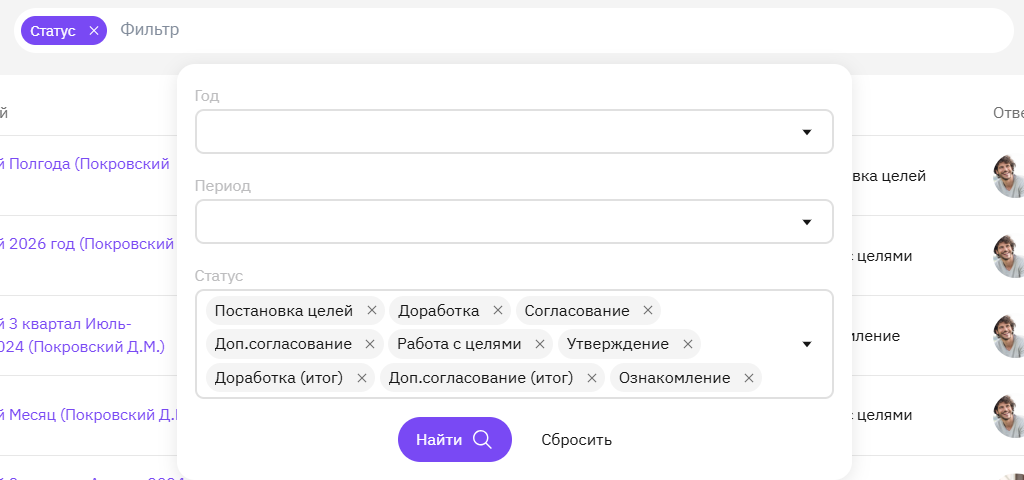
Редактирование карты целей
В статусе карты Постановка целей у сотрудника есть возможность отредактировать значения для целевых показателей и внести план по каждому показателю.
Для этого в карте целей необходимо нажать на иконку Карандаш.
В появившейся вкладке отредактируйте необходимые доступные значения показателей и нажмите кнопку Сохранить.
Значения в карте будут обновлены.
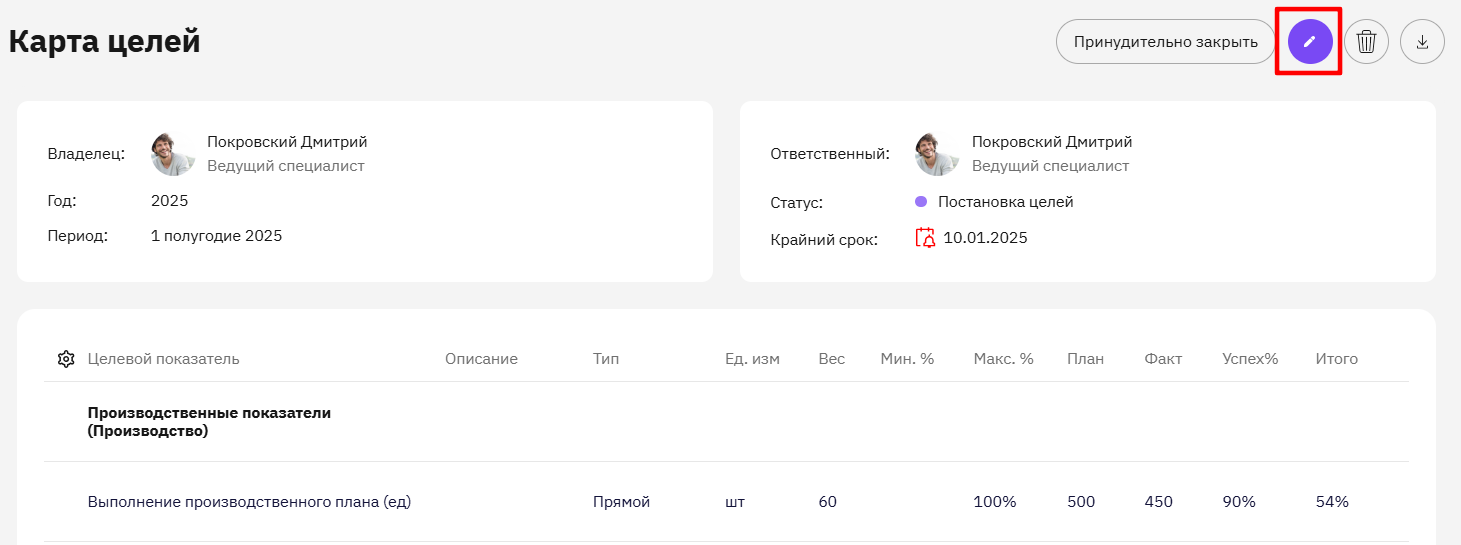
отправка на согласование
ШАГ 1:
Для отправки карты на согласование руководителю нажмите кнопку На согласование под таблицей с целевыми показателями.
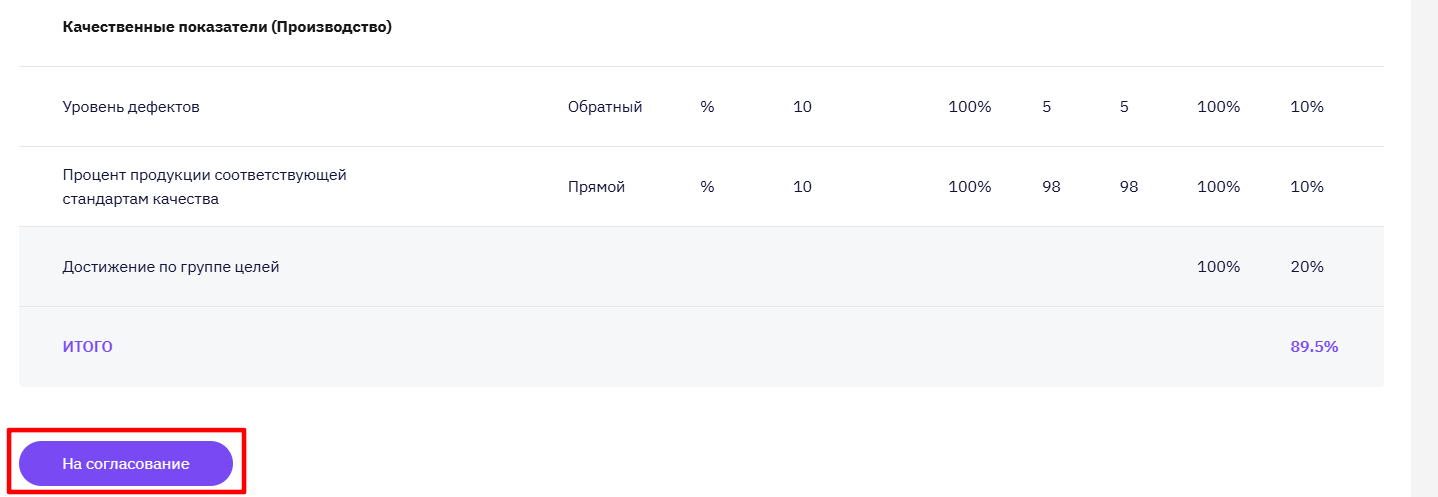
ШАГ 2:
В открывшемся окне подтверждения действия при необходимости добавьте комментарий и приложите сопроводительные документы.
Нажмите кнопку Отправить.
Внесенный комментарий и приложенный документ отобразятся в блоке Комментарии.
После отправки, карта будет переведена в статус Согласование.
Ответственному согласующему руководителю будет доступен просмотр и редактирование карты с возможностями:
- Согласовать - подтвердить значения целевых показателей.
- На доработку - вернуть карту на доработку владельцу.
- На доп.согласовани - отправить карту дополнительному согласующему.
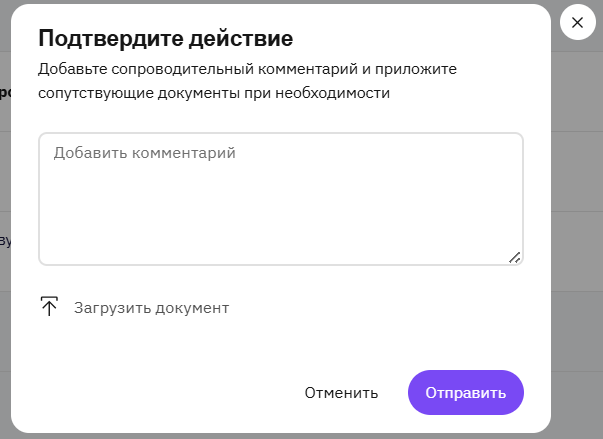
Внесение фактических значений для целевых показателей
В статусе Работа с целями у сотрудника есть возможность внести факт по каждому показателю.
Для внесения фактических значений результатов по выполнению целей перейдите на страницу карты целей и нажмите на иконку Карандаш.
Внесите фактические значения по показателям и нажмите кнопку Сохранить.
В карте целевых показателей отобразится информация о внесенном факте, а также будут рассчитаны показатели достижений по целям:
- Успех% - достижение по показателю с учетом внесенного факта и ранее установленного плана. Рассчитывается в процентном соотношении.
- Коэффициент - числовой эквивалент показателя Успех%.
- Итого (столбец) - итоговый результат достижения по показателю, с учетом факта, плана и веса по показателю.
- Итого (строка) -итоговый показатель по всей карте целей.
Для отправки карты целей с внесенным фактом на утверждение согласующему руководителю, нажмите кнопку На утверждение под таблицей с целевыми показателями.
Карта будет переведена в статус Утверждение и доступна согласующему руководителю для просмотра и редактирования со следующими возможностями:
- Согласовать - подтвердить значения целевых показателей.
- На доработку - вернуть карту на доработку владельцу.
- На доп.согласование - отправить карту дополнительному согласующему.
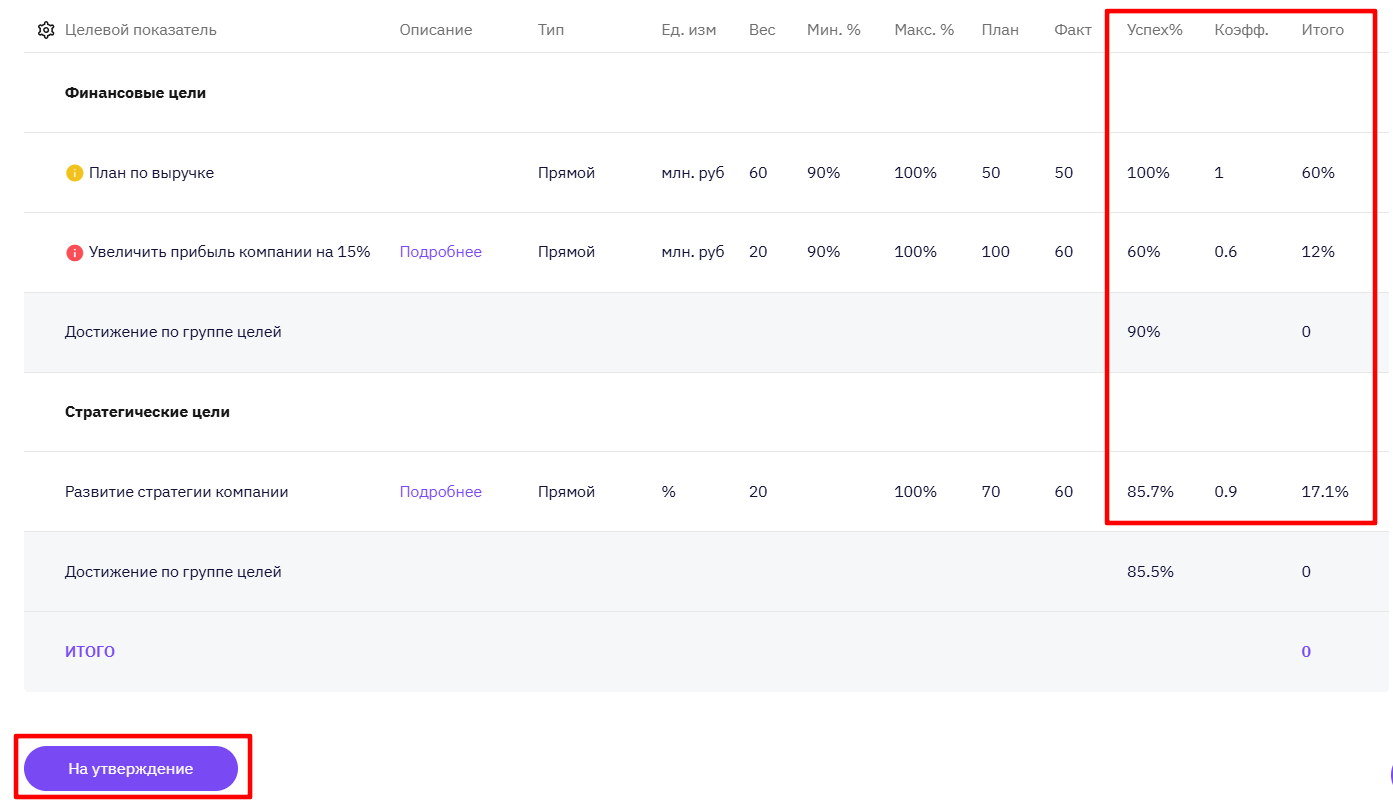
Ознакомление с результатами утверждения
После утверждения карты целей согласующим руководителем, карта будет переведена в статус Ознакомление и доступна сотруднику для ознакомления с результатами утверждения.
Для выгрузки карты целей в формате таблицы excel, нажмите на иконку Скачать в правом верхнем углу.
Файл будет скачан на ваше локальное устройство. Карта будет переведена в статус Утверждена и доступна для просмотра в списке Мои цели.
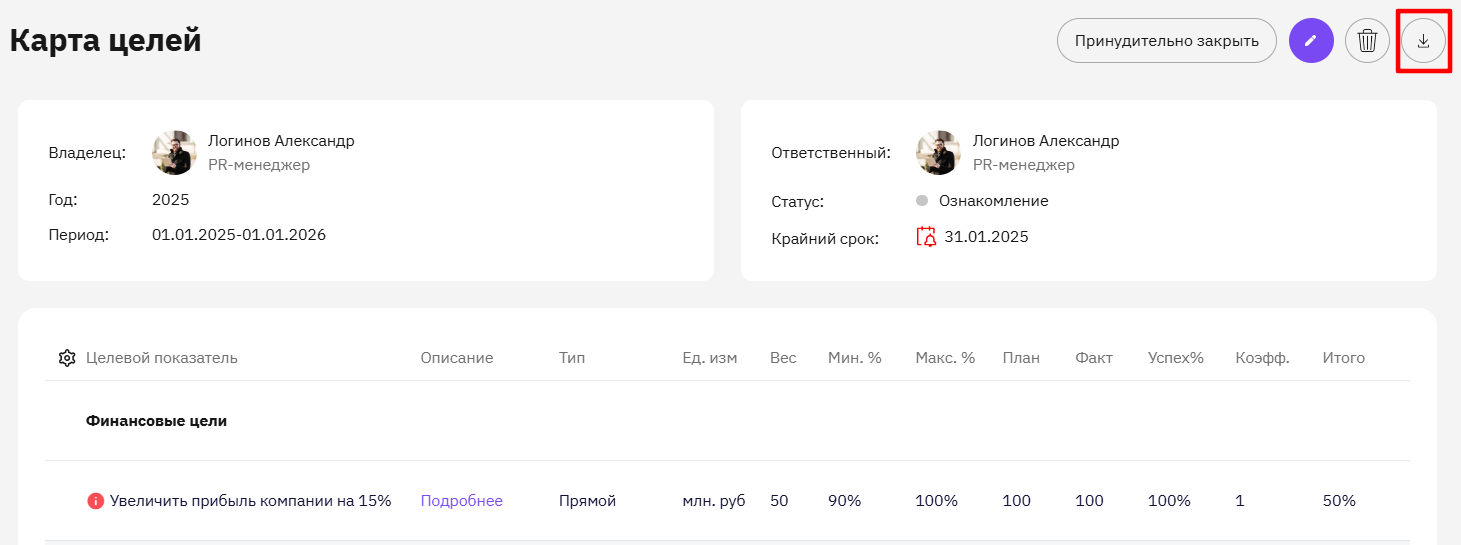
Согласование и утверждение карты целей
Для отображения заданий по картам целей, у сотрудников доступен раздел Мои процессы.
Раздел содержит информацию:
- Карта целей - наименование карты целей, по которой необходимо выполнить задание. Является ссылкой н детальную страницу карты целей;
- Владелец - владелец карты целей;
- Статус - статус, в котором находится карта в текущий момент;
- Кнопки действий, согласно статусной модели.

карта целей. Действия
На детальной странице целей под таблицей целевых показателей доступны кнопки возможных действий по карте:
- Согласовать / Утвердить - подтвердить значения целевых показателей.
- На доработку - вернуть карту на доработку владельцу.
- На доп.согласование - отправить карту дополнительному согласующему.
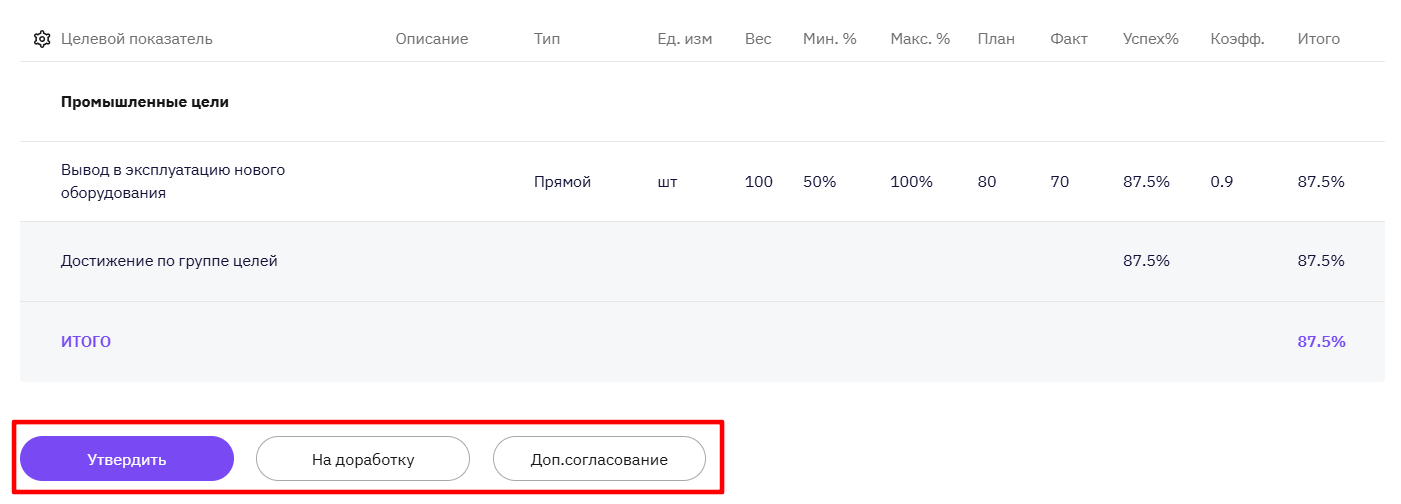
История изменений по карте целей
Для согласующего руководителя доступно редактирование карты целей сотрудника. Для этого нажмите на иконку Карандаш в верхнем правом углу экрана.
В открывшейся вкладке отредактируйте доступные значения показателей и нажмите кнопку Сохранить для сохранения новых значений.
Информация по всем внесенным изменениям будет доступна для просмотра в блоке История изменений на детальной странице карты целей.

Просмотр древовидного представления целей компании
Для просмотра информации по целям компании предназначен раздел Цели компании. Данный раздел доступен для пользователя с ролью Администратор, Администратор KPI, модератор, HR, руководители.
В разделе "Цели компании" предусмотрено два представления:
- Карты целей сотрудников - в данном представлении карты целей сотрудников отображаются в табличном представлении;
- Цели компании - представляет собой древовидное отображение целей компании.
В древовидном представлении элементы на странице отображаются в соответствии со следующей иерархией:
- На первом уровне выводятся группы показателей.
В каждой карточке группы показателей отображается следующая информация:
- Название группы показателей;
- Список сотрудников - отображаются сотрудники, выполняющие показатели в данной группе;
- Счетчик целей - отображается количество показателей в группе. По клике открывается/скрывается карточки показателей входящих в данную группу;
- Прогресс - отображается прогресс выполнения целей данной группы показателей.
Расчет % выполнения целей группы показателей происходит по формуле:
% выполнения целей группы показателей = (Успех%KPI1 + ... + Успех%KPIn)/n, где:
Успех%KPI1-Успех%KPIn - процент выполнения плана каждого показателя данной группы показателей у каждого пользователя (с учетом установленного фильтра). Для прямых показателей Успех%=факт/план, для обратных показателей Успех%=план/факт;
n - количество показателей у каждого пользователя (с учетом установленного фильтра). - На втором уровне выводятся показатели внутри групп.
В каждой карточке показателя группы отображается следующая информация:
- Название показателя;
- Список сотрудников - отображаются сотрудники, выполняющие данный показатель;
- Счетчик целей - отображается количество показателей каждого пользователя;
- План/факт и единицы измерения - значение “План” равно сумме значений поля "План" данного показателя во всех картах, в которых есть данный показатель. Значение “Факт” равно сумме значений поля "Факт" данного показателя во всех картах, в которых есть данный показатель.
- Прогресс - отображается прогресс выполнения показателя пользователями.
Расчет % выполнения показателя происходит по формуле:
% выполнения показателя показателями = (Успех%KPI1 + ... + Успех%KPIn)/n, где:
Успех%KPI1-Успех%KPIn - процент выполнения плана данного показателя у каждого пользователя (с учетом установленного фильтра). Для прямых показателей Успех%=факт/план, для обратных показателей Успех%=план/факт;
n - количество показателей у каждого пользователя (с учетом установленного фильтра). - На третьем уровне выводятся карточки каждого пользователя.
В карточке пользователя отображается следующая информация:
- Название показателя;
- Фото и ФИО сотрудника - отображается фото и ФИО сотрудника, выполняющего данный показатель;
- План/факт и единицы измерения - значение “План” равно значению поля "План" данного показателя в карте пользователя. Значение “Факт” равно значению поля "Факт" данного показателя в карте пользователя.
- Прогресс - отображается прогресс выполнения показателя пользователем.
Расчет % выполнения показателя происходит по формуле:
% выполнения показателя показателем = Успех%KPI1 данного показателя в карте пользователя.
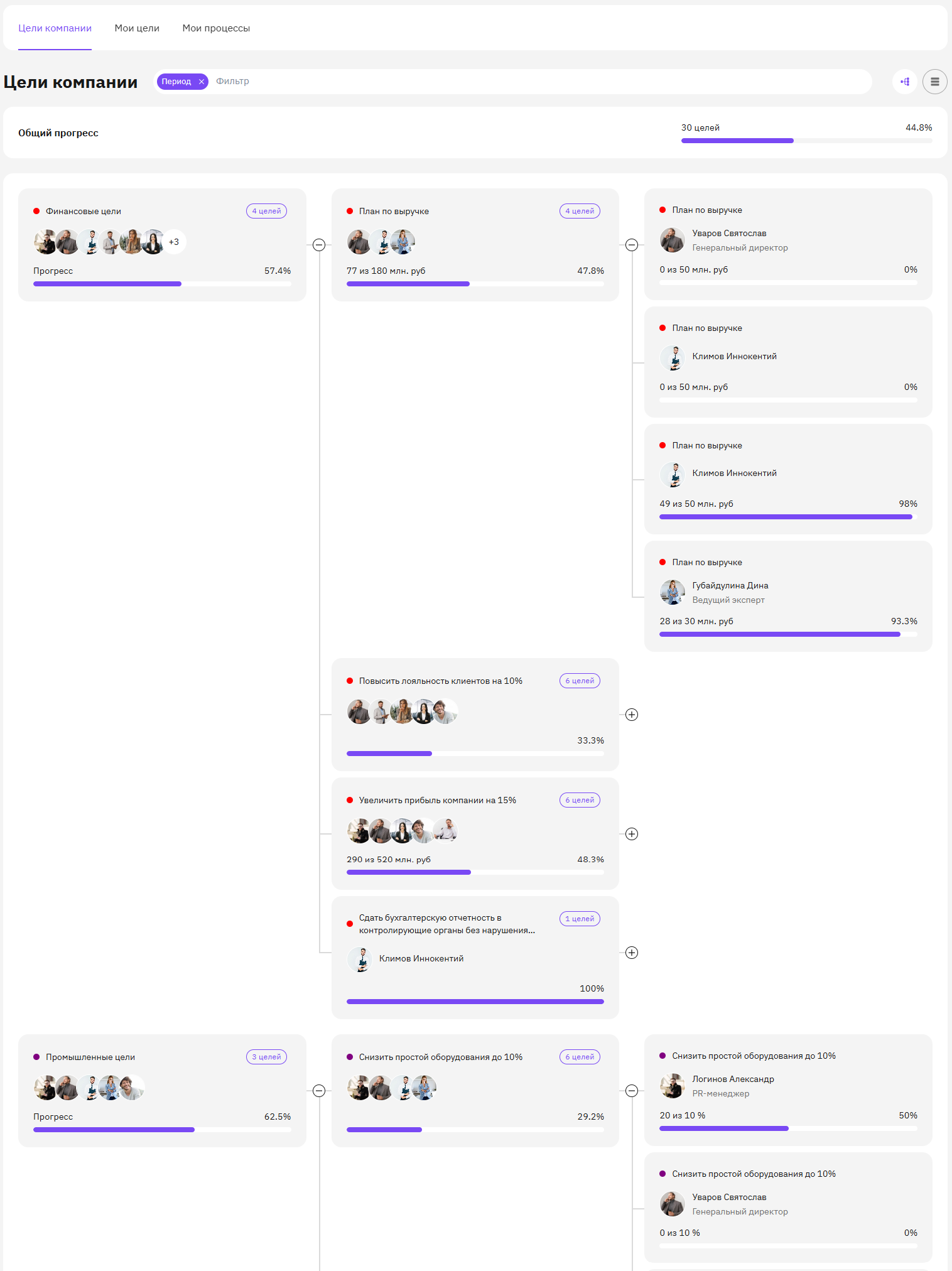
Для администратора
Раздел доступен для пользователей с правами:
- Администратор.
Ролевая модель системы
Работа с модулем Целеполагания и KPI предполагается для групп пользователей.

Настройка подразделений для группы доступа HR подразделения
Чтобы предоставить доступ к целям групп пользователей для пользователей с ролью «HR», необходимо настроить привязку к подразделениям или группам пользователей.
Для этого авторизуйтесь под учетной записью с правами «Администратор KPI», перейдите в Административную часть портала: Korus – K-Team. Целеполагание и KPI – Назначение HR для групп пользователей (см. Рисунок 1).
В открывшейся форме заполните следующие поля:
- Ответственный HR – выберите пользователя из группы «HR подразделения», которому необходимо предоставить доступ к целям группы;
- Группа пользователей – подразделение или группа пользователей, которая будет привязана к указанному HR.
Нажмите на кнопку «Сохранить».
При создании целей, для указанного HR в списке доступных владельцев будут отображаться пользователи из привязанной группы.
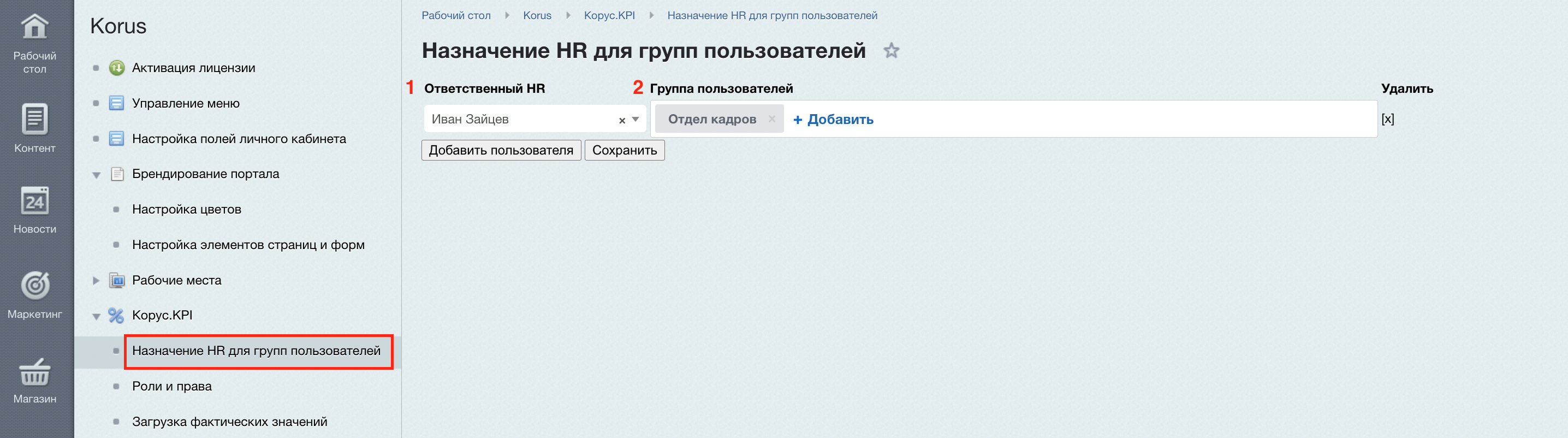
Добавление типа премирования для пользователя
Для того, чтобы сотруднику было доступно создание целей на Портале, необходимо привязать данного сотрудника к типу премирования.
В системе созданы типы премирования:
- Годовая;
- Квартальная;
- Полугодовая;
- Месяц.
Чтобы добавить тип премирования для пользователя, под пользователем с ролью Администратор или Администратор KPI авторизуйтесь в административной части системы и перейдите в учетную запись необходимого пользователя — Доп.поля.
Проставьте активность для чекбоксов тех типов премирования, которые необходимо привязать пользователю.
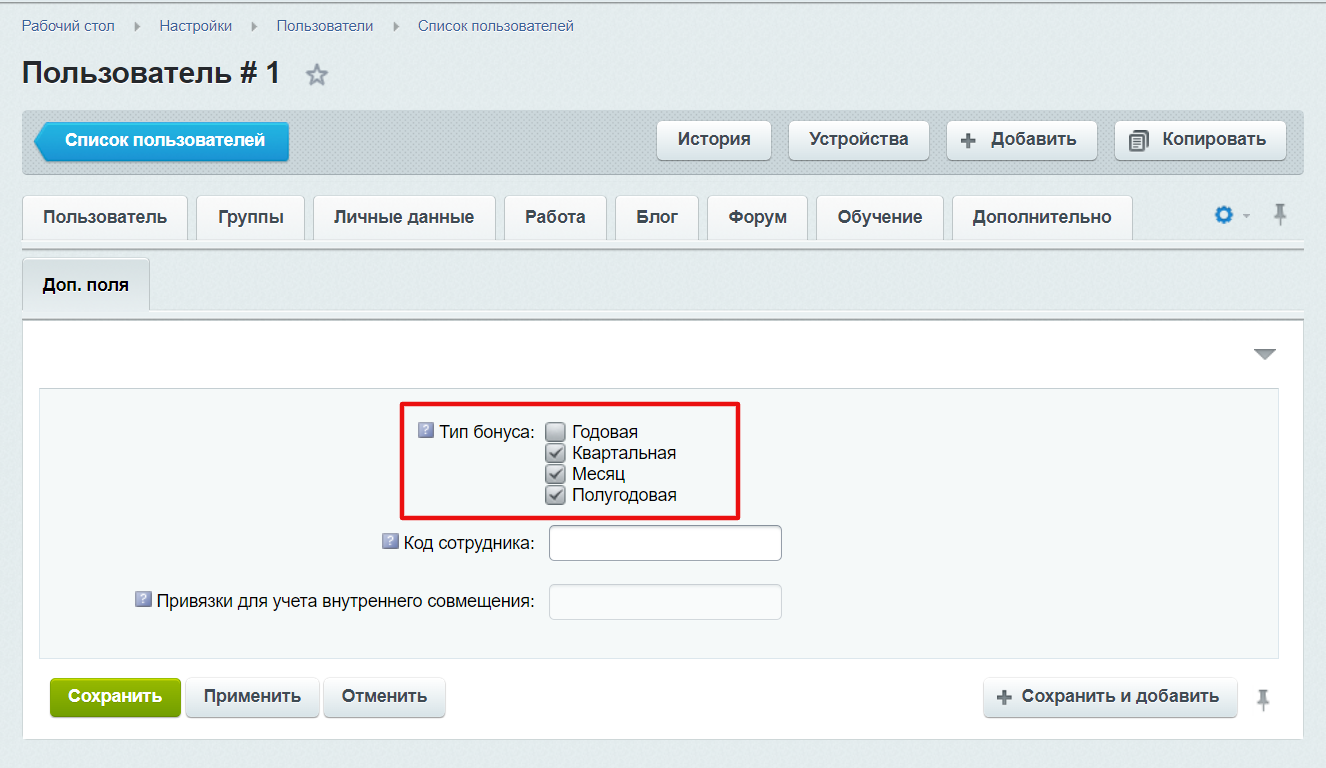
ВИДЫ ЦЕЛЕЙ И ФОРМУЛЫ
В составе целей карты целей могут быть использованы следующие предусмотренные виды целей:
- Корпоративные KPI – выбираются из предзаполненного администратором KPI справочника типовых целей;
- Индивидуальные KPI – создаются при заполнении карты, имеют поля для заполнения аналогично типовым KPI.
Расчет итогового значения исполнения карты
Расчет итогового % выполнения целей карты задач происходит по формуле:
Расчет итогового % или коэффициента выполнения целей карты происходит по формуле:
Итоговый % выполнения Всех KPI =
(вес KPI 1*Успех% KPI 1) + (вес KPI 2*Успех% KPI 2) + … + (вес KPI n*Успех% KPI n)
В расчете участвуют следующие параметры показателя
- Расчет итога по показателю
- Вес
- План
- Факт
- Успех% (расчетная величина)
- Для прямых показателей: Успех% = Факт/План
- Для обратных показателей: Успех % = План/Факт
- Итог = Успех%*Вес
«Итого» отображает итоговый результат выполнения:
- «Итого» = сумма значений из поля «Итог» (Успех%*Вес) по каждой цели.
Пороговые значения и проверки, учитываемые в модуле при заполнении и подведении итогов:
- Минимальный вес KPI – предустановленное значение 10. Проверка производится при редактировании карты, в случае указания веса менее 10 для показателя отображается ошибка при попытке сохранения.
- Суммарный вес в карте KPI должен быть равен 100. Проверка осуществляется при отправке карты на согласование.
- Максимальные % выполнения – максимальное значение, при превышении которого отображается ошибка при сохранении карты на этапе заполнения факта
- Минимальный порог цели – минимальное фактическое значение при недостижении которого итог по карте может быть обнулен.
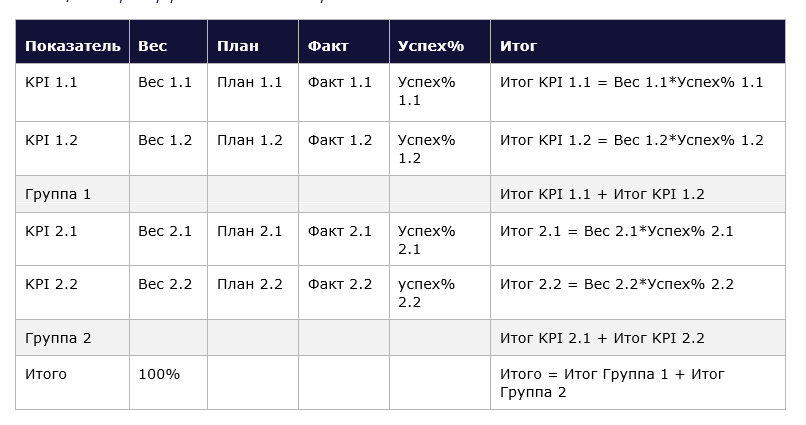
НАПОЛНЕНИЕ СПРАВОЧНИКОВ
В Модуле K-Team. Целеполагание и KPI предусмотрены следующие справочники:
- Единицы измерения — используется для определения единиц измерения для целевого показателя;
- Отчетные периоды — используется для ведения отчетных периодов кампании, к которым будут привязаны карты целей;
- Тип премирования — типы бонусов. Связаны с отчетным периодом;
- Цели KPI — используется для создания групп целевых показателей и самих показателей.
Справочник Единицы измерения
Для просмотра и редактирования справочника перейдите в Административную часть Системы: Контент – KPI – Единицы измерения.
Для создания новой единицы измерения нажмите «Добавить элемент». В форме создания заполните следующие поля
- Активность – признак активности элемента. Если значение параметра определено, то запись об элементе является активной;
- Название – название единицы измерения.
Нажмите на кнопку Сохранить.
Новая единица измерения будет добавлена в справочник.
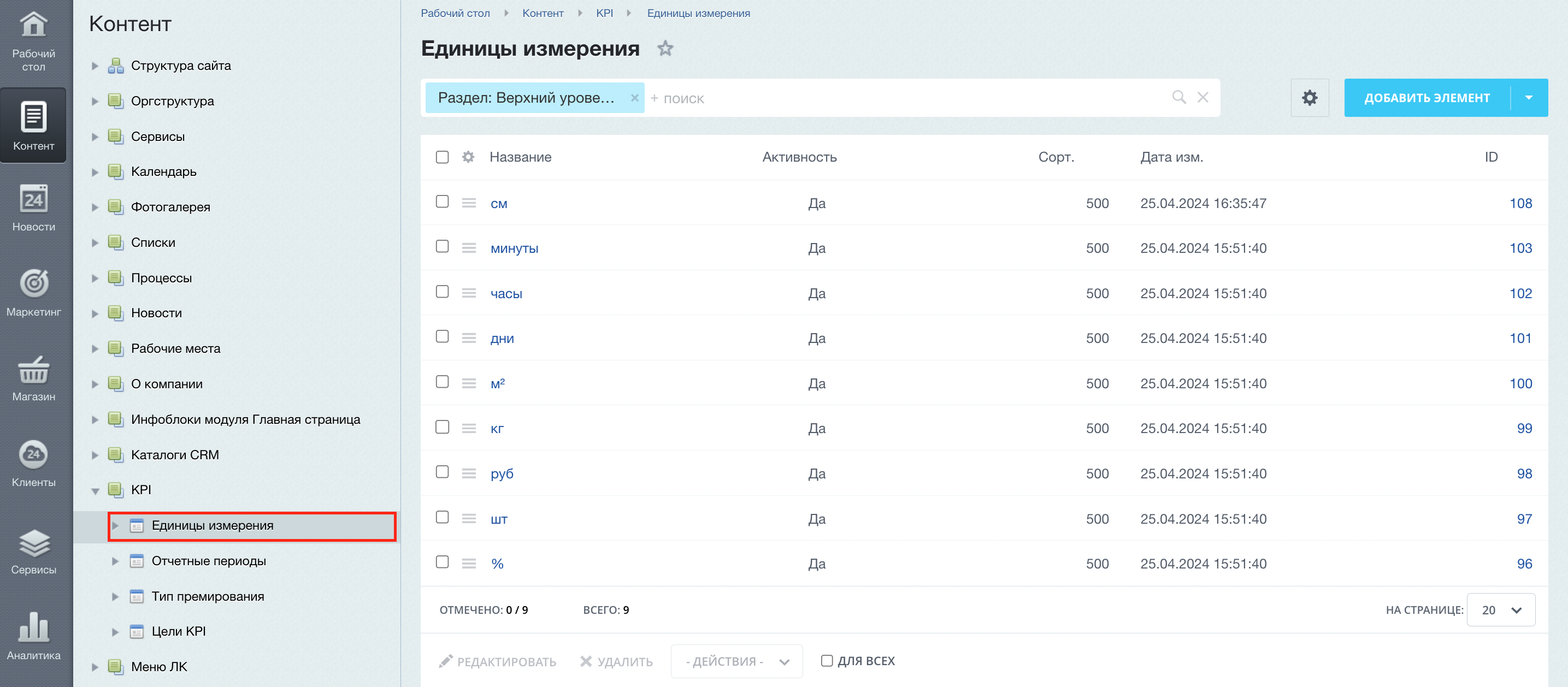
Справочник Отчетные периоды
Для просмотра и редактирования справочника перейдите в Административную часть Системы: Контент – KPI – Отчетные периоды
Для создания нового периода нажмите «Добавить элемент». В форме создания заполните поля во вкладке «Отчетный период:
Активность – признак активности элемента. Если значение параметра определено, то запись об элементе является активной;
- Название - наименование отчетного периода. Поле является обязательным для заполнения;
- Год - календарный год в формате «гггг», к которому относится отчётный период (например, 2025). Поле является обязательным для заполнения;
- Начало периода – дата начала отчетного периода. Поле является обязательным для заполнения;
- Максимальный % - верхнее пороговое значение результата выполнения корпоративных и индивидуальных целей в рамках данного периода, которое устанавливается в зависимости от периода (Год/Полугодие/Квартал/Месяц);
- Крайний срок внесения плана – дата завершения этапа постановки плановых значений целей;
- Крайний срок согласования плана - дата завершения этапа согласования плановых значений целей;
- Крайний срок внесения факта - дата завершения этапа внесения фактических значений результатов реализации целей;
- Крайний срок согласования факта - дата завершения этапа согласования фактических значений результатов реализации целей;
- Крайний срок ознакомления - дата завершения этапа ознакомления с результатами выполнения целей;
- Количество дней на доп. согласование - количество рабочих дней для выполнения задания по дополнительному согласованию плановых значений целей, а также по дополнительному согласованию результатов выполнения целей;
- Статус – статус отчетного периода. В системе определены следующие статусы:
- Не установлено – значение не определено;
- Не начат – отчетный период еще не начат. Данное значение устанавливается по умолчанию для всех новых периодов;
- Не завершен – отчетный период еще не подошел к концу;
- Завершен – отчётный период завершен.
- Период планирования — связка отчетного периода с бонусным типом.
Нажмите на кнопку «Сохранить».
Новый отчетный период будет добавлен в справочник.
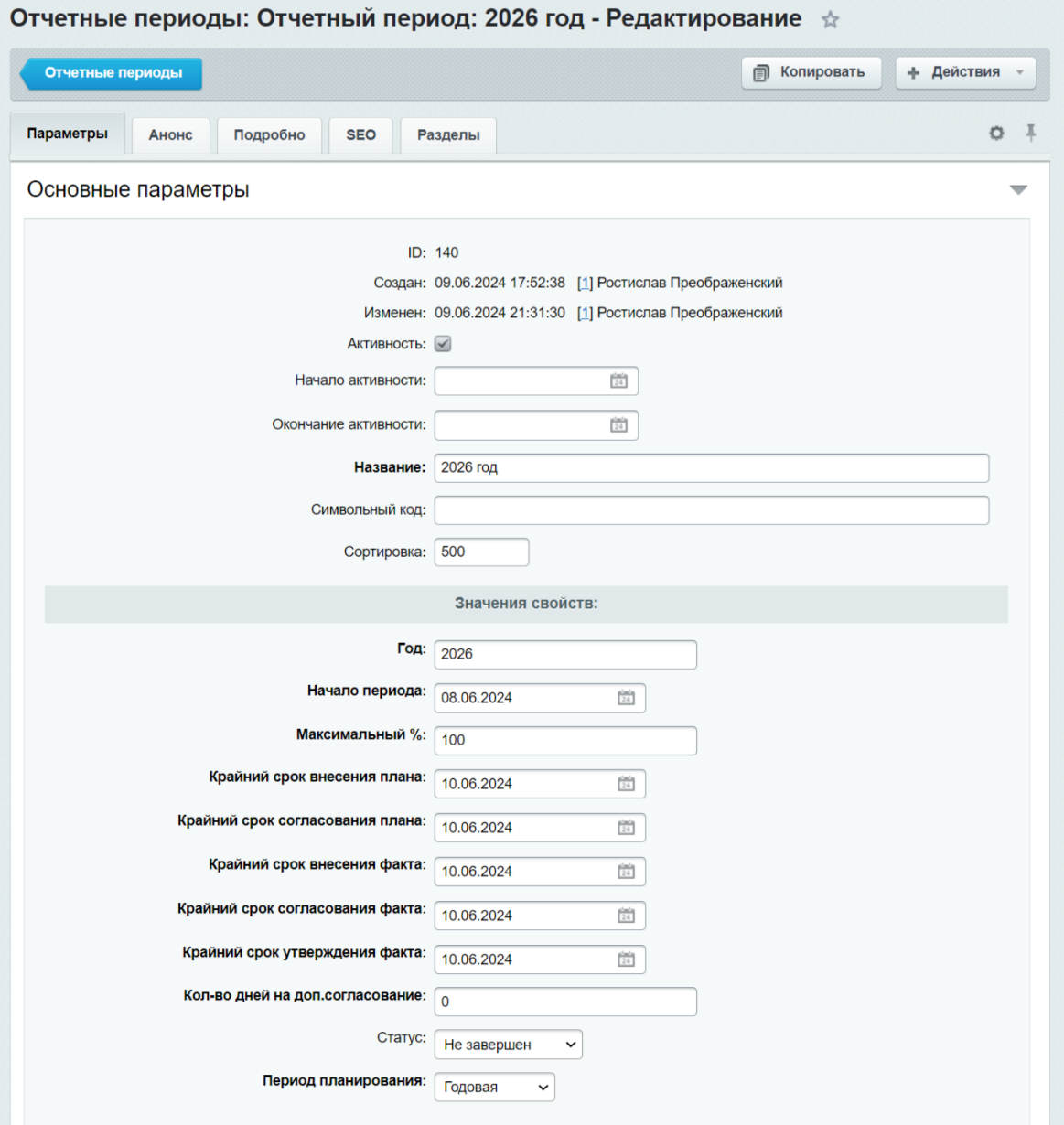
Важно
Примечание: Администратор должен вручную изменить статус периода на Не завершен при его старте и на Завершен при завершении периода.
Справочник «Тип премирования»
Для просмотра и редактирования справочника перейдите в Административную часть Системы: Контент – KPI – Тип премирования.
Для создания нового типа премирования нажмите Добавить элемент. В форме создания заполните поля во вкладке Параметры:
- Название - название типа премирования. Поле является обязательным для заполнения.
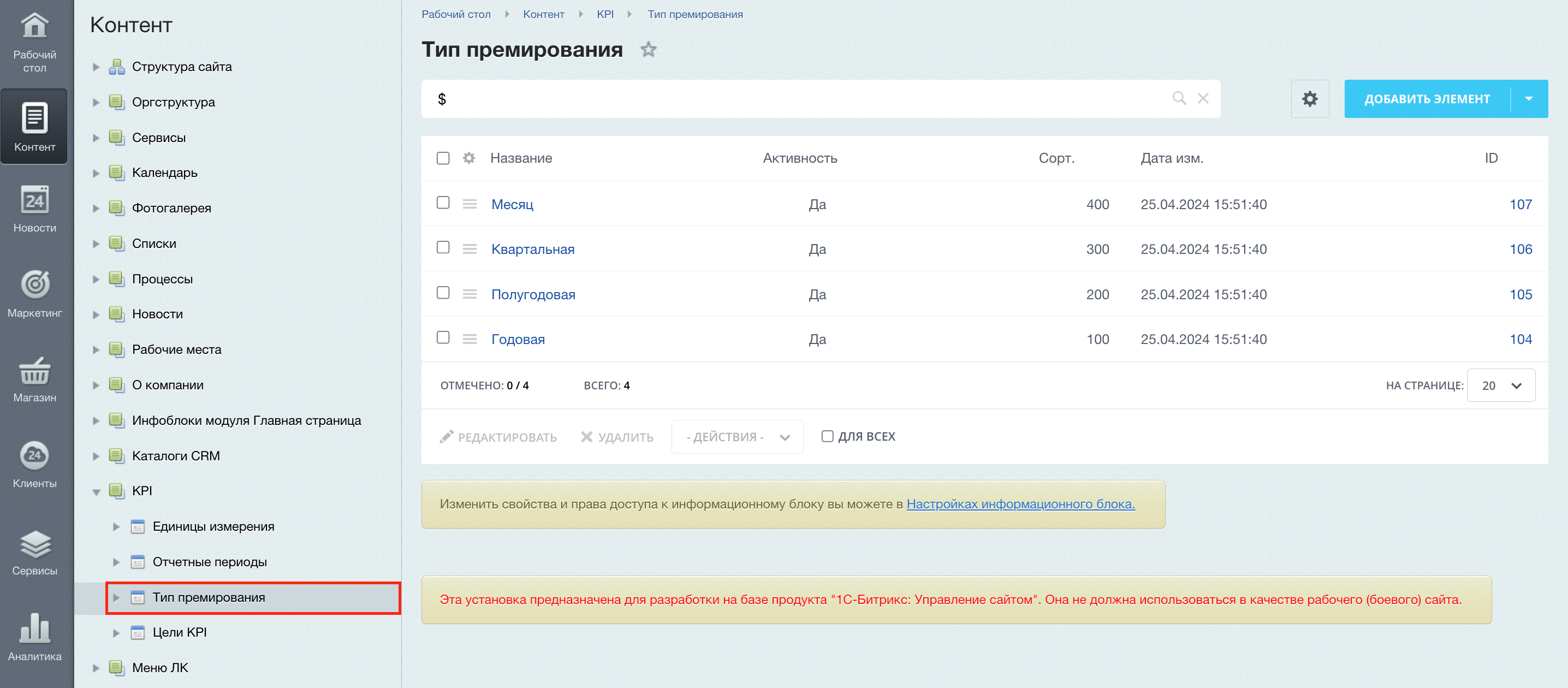
Справочник Цели KPI
Создание новой группы целей в справочнике «Цели KPI»
Для создания новой группы целей перейдите в Административную часть Системы: Контент – KPI – Цели KPI, и нажмите кнопку Добавить раздел.
В открывшейся форме заполните поля:
- Название (вкладка «вид показателей);
- Вес по умолчанию (вкладка «Доп.поля») — данный вес по умолчанию будет распространятся на все показатели группы;
- Единицы измерения по умолчанию (вкладка «Доп.поля») — данные единицы измерения по умолчанию будут распространятся на все показатели группы;
- Минимальный порог группы целей (%) (вкладка «Доп.поля») — минимальный порог будет установлен для всех показателей группы целей;
- Цвет - выбор цвета, которым будут обозначена группа целей и входящие в неё показатели в древовидном представлении целей компании.
Нажмите кнопку «Сохранить».
Новая группа корпоративных целей будет добавлена в справочник.
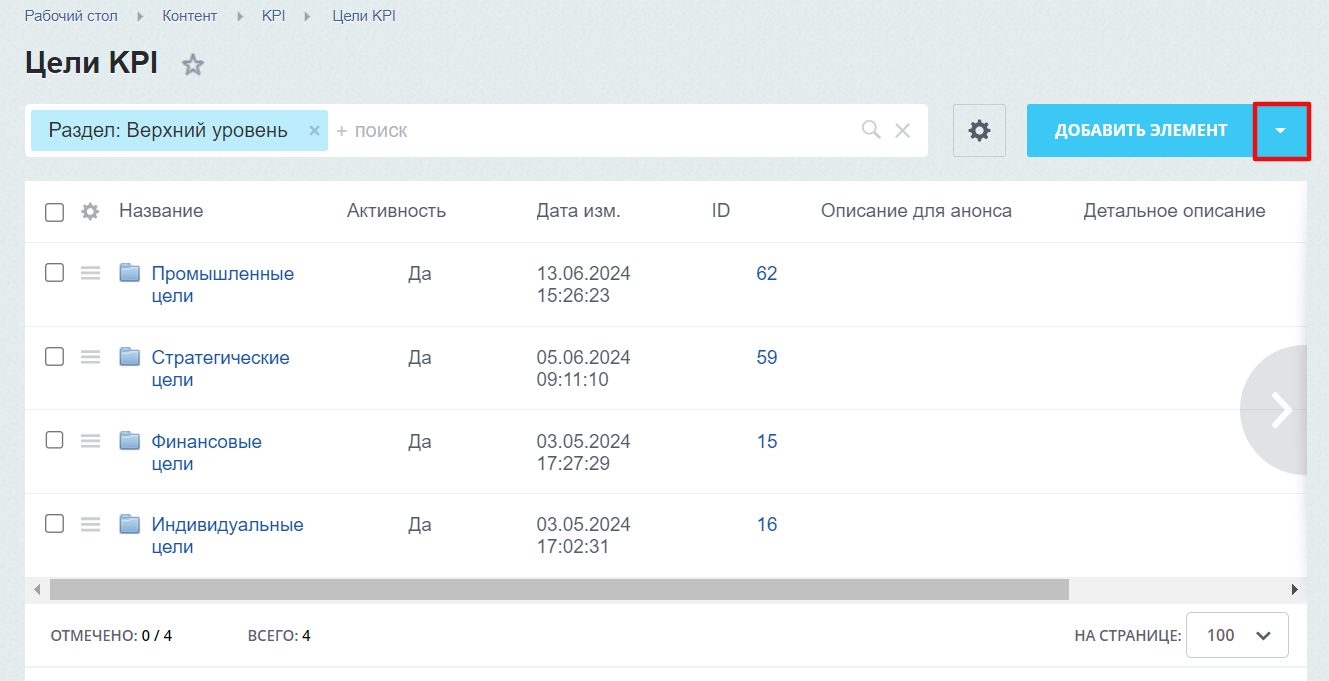
Создание целевого показателя
ШАГ 1:
Для создания нового целевого показателя перейдите в Административную часть Системы: Контент – KPI – Цели KPI — необходимая группа.
Нажмите «Добавить элемент».
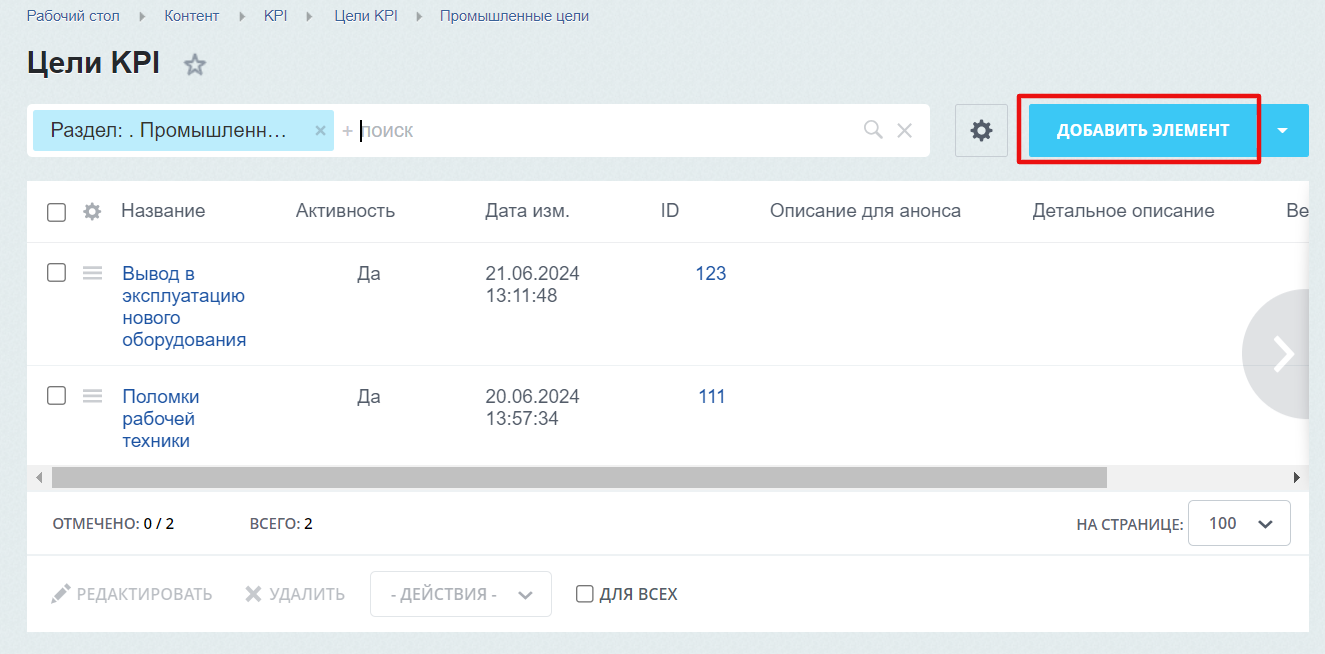
ШАГ 2:
В форме создания заполните поля во вкладке «Параметры»:
- Название – название целевого показателя. Поле является обязательным для заполнения;
- Единицы измерения – единицы измерения цели. Перечень значений определяется перечнем элементов справочника «Единицы измерения» (см. 3.1);
- Тип – тип цели (Прямой или Обратный); Прямой показатель (чем больше, тем лучше) рассчитывается по формуле: факт/план*100%. Обратный показатель (чем меньше, тем лучше) рассчитывается по формуле: план/факт*100%
- Вес - вес показателя в карте целей;
- План - плановое значение показателя по умолчанию. Значение может быть изменено в публичной части при формировании карты целей;
- По умолчанию – если данный признак активен, то цель автоматически будет включена во все создаваемые карты целей. Если признак не отмечен, то цель доступна для выбора из справочника при создании и редактировании карты целей;
- Запретить ввод значений меньше минимального порога – если данный признак определен, то при вводе фактических показателей целей Администратором системы будет проводиться проверка на соответствие минимальному порогу цели (%);
- Минимальный порог цели (%) – минимальный порог фактического значения цели. Параметр активен, если активен признак «Запретить ввод значений меньше минимального порога». При попытке ввода значения меньше порогового, пользователю будет отображаться ошибка.
Нажмите на кнопку «Сохранить».
Новый целевой показатель будет добавлен в группу корпоративных целей.
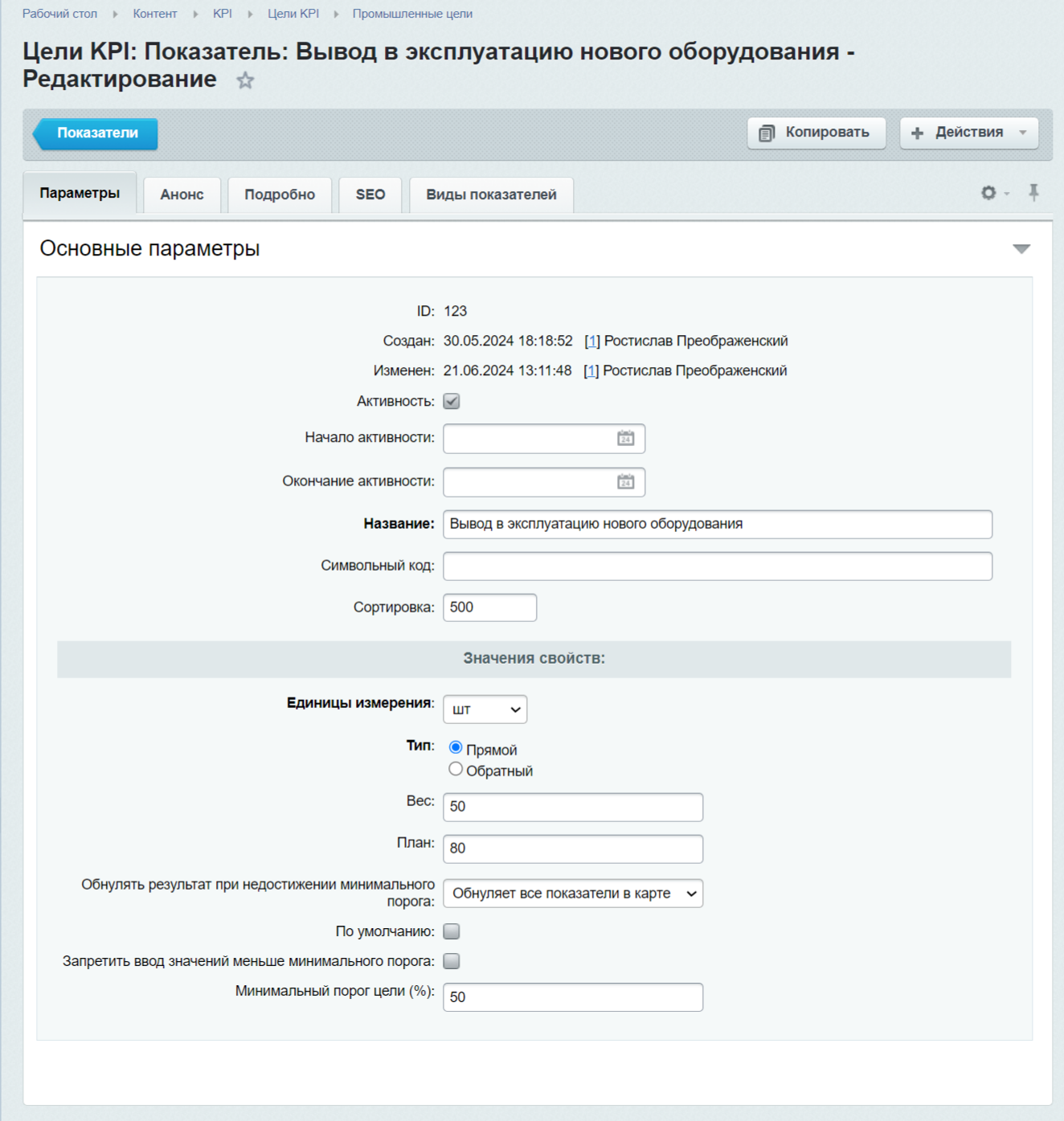
Настройка справочника Индивидуальные цели
Справочник Индивидуальные цели предназначен для хранения индивидуальных целей сотрудников, созданных в картах целей. Наполнение справочника Индивидуальные цели происходит по мере добавления индивидуальных целей в карты целей сотрудников.
Добавление индивидуальных целей осуществляется в публичной части при редактировании карты целей в форме создания индивидуальной цели.
Для дополнительной настройки справочника Индивидуальные цели перейдите в Административную часть Системы: Контент – KPI – Цели KPI.
В контекстном меню справочника Индивидуальные цели выберите Изменить. В форме редактирования во вкладке «Параметры» заполните следующие поля:
- Тип – тип цели (Прямой или Обратный). Прямой показатель (чем больше, тем лучше) рассчитывается по формуле: факт/план*100%. Обратный показатель (чем меньше, тем лучше) рассчитывается по формуле: план/факт*100%
- Вес - вес показателя в карте целей;
- План - плановое значение показателя по умолчанию. Значение может быть изменено в публичной части при формировании карты целей;
- По умолчанию – если данный признак активен, то цель автоматически будет включена во все создаваемые карты целей. Если признак не отмечен, то цель доступна для выбора из справочника при создании и редактировании карты целей;
- Запретить ввод значений меньше минимального порога – если данный признак определен, то при вводе фактических показателей целей Администратором системы будет проводиться проверка на соответствие минимальному порогу цели (%).
- Минимальный порог цели (%) – минимальный порог фактического значения цели. Параметр активен, если активен признак «Запретить ввод значений меньше минимального порога». При попытке ввода значения меньше порогового, пользователю будет отображаться ошибка.
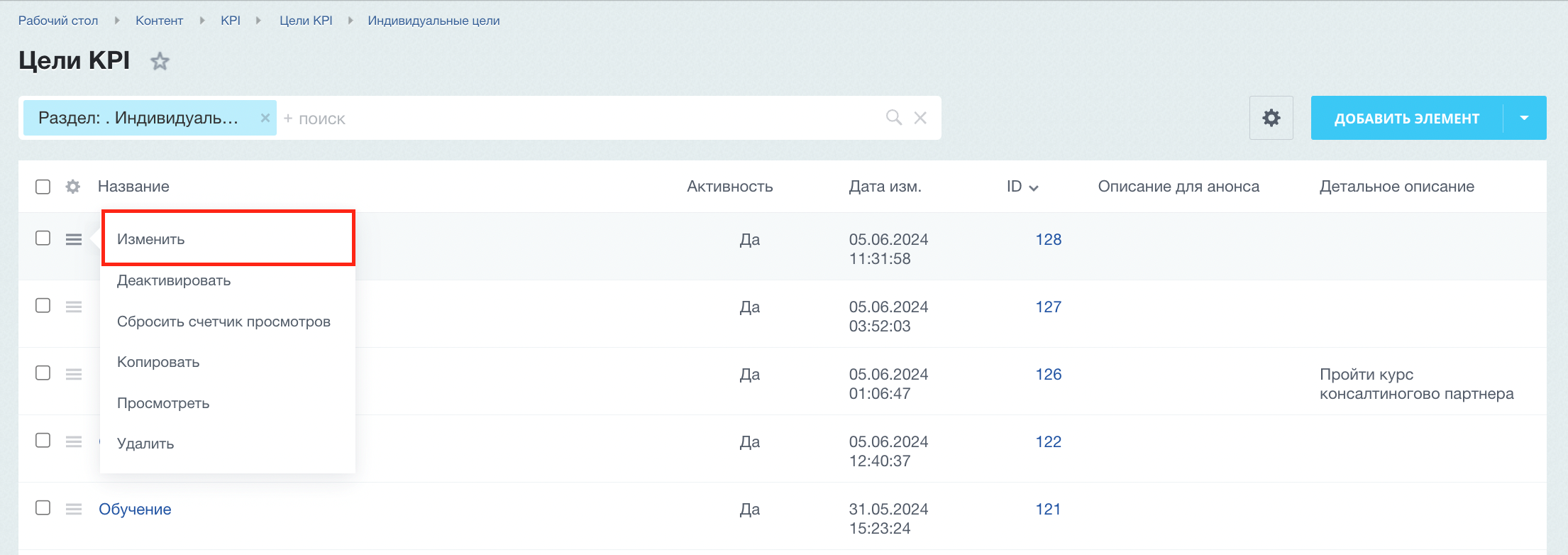
Удаление записей справочников KPI
Функция удаления элементов справочников «Отчетные периоды» и «Цели KPI» доступна для новых записей справочников, которые не используются в картах целей сотрудников:
- Отчетный период может быть удален, если на основании него не созданы карты целей сотрудников.
- Корпоративная цель / Индивидуальная цель может быть удалена, если она не добавлена в карту целей сотрудника.
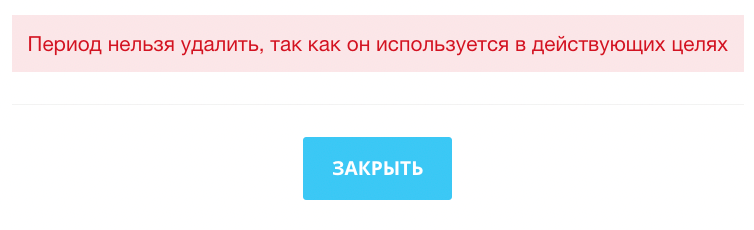
НАСТРОЙКА ДОПОЛНИТЕЛЬНЫХ ПАРАМЕТРОВ
Настройка допустимого количества целей
Чтобы ограничить число доступных целей для включения в карту целей (например, разрешить пользователю включать не более 10 целей в карту), перейдите в Настройки — Настройки продукта — Настройки модулей — K-Team. KPI.
На открывшейся странице в поле «Количество целей доступных для добавления в карту» установите необходимое значение и нажмите кнопку Сохранить.
По умолчанию, значение в поле отсутствует — количество целей в карте не ограничено для добавления.
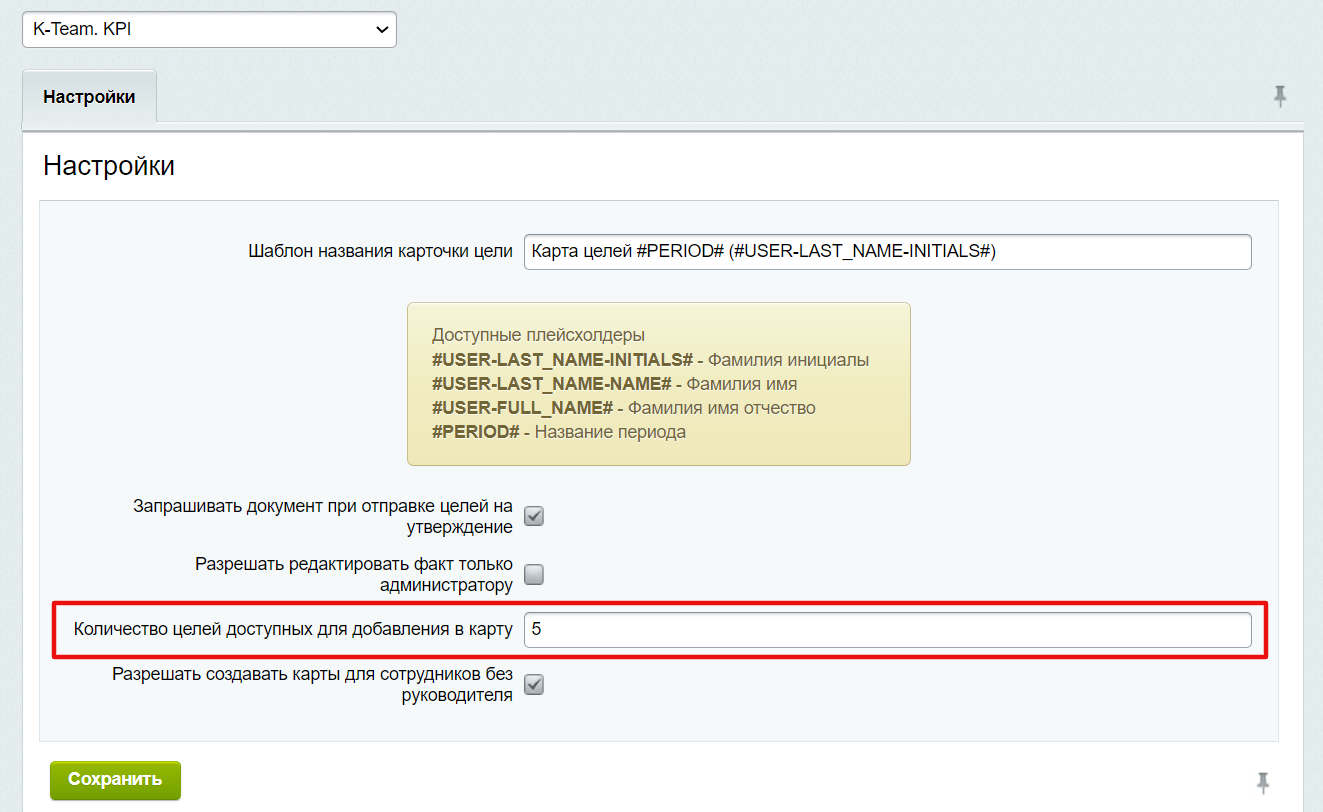
При попытке добавления новых целей в карту, для пользователя будет выводиться запрет добавления целей сверх установленных.
Запрет добавления факта для простого сотрудника
Чтобы добавление факта было доступно только для сотрудников с ролью Администратор KPI или Администратор, необходимо активировать чекбокс «Разрешить редактировать факт только администратору».
Для этого перейдите в Настройки — Настройки продукта — Настройки модулей — K-Team. KPI.
На открывшейся странице поставьте галочку активности в чекбокс «Разрешить редактировать факт только администратору» и нажмите кнопку Сохранить.
По умолчанию, значение в поле отсутствует — факт разрешено вносить всем сотрудникам портала.
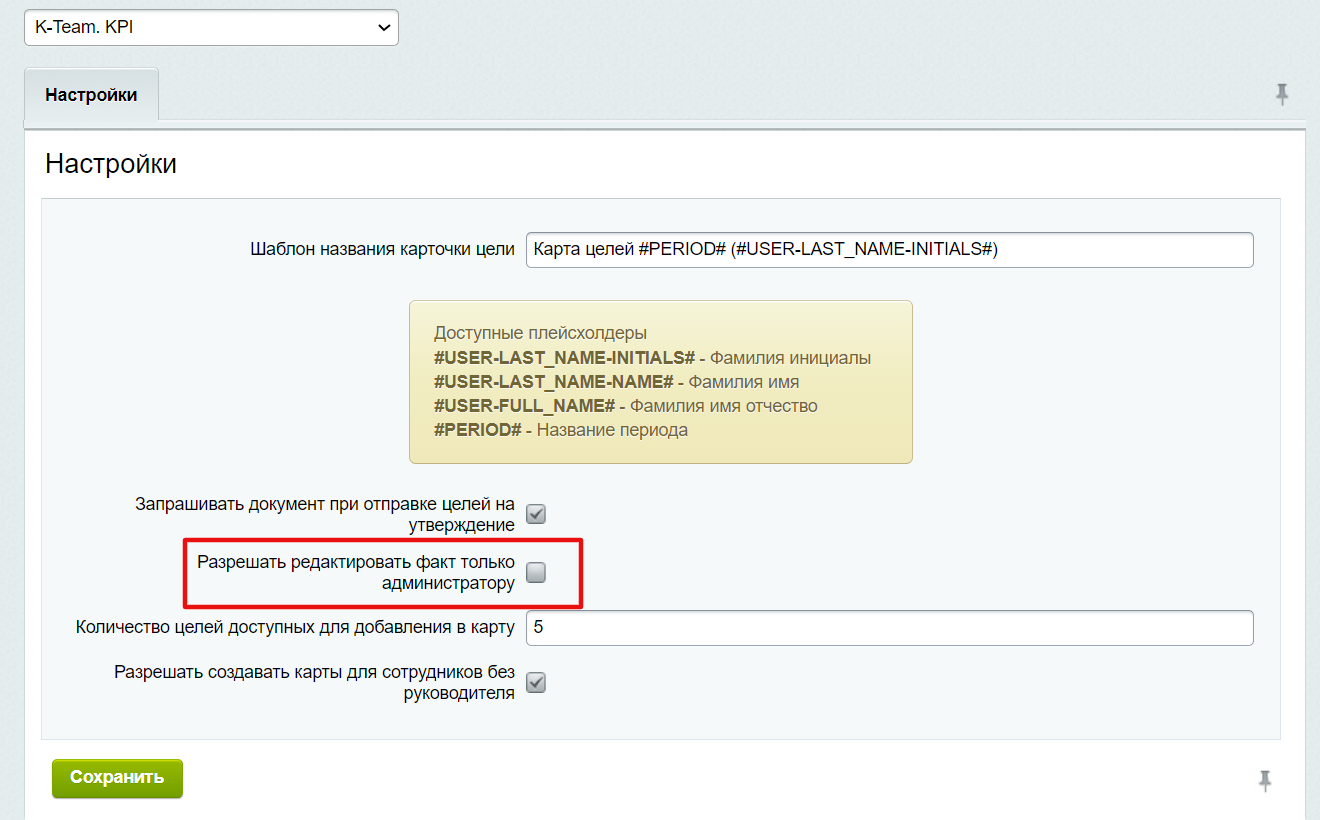
Запрос сопроводительных документов при отправке целей на утверждение руководителем
Чтобы сделать обязательным приложение сопроводительной документации при отправке факта на утверждение, необходимо активировать чекбокс «Запрашивать документ при отправке целей на утверждение».
Для этого перейдите в Настройки — Настройки продукта — Настройки модулей — K-Team. KPI.
На открывшейся странице поставьте галочку активности в чекбокс «Запрашивать документ при отправке целей на утверждение» и нажмите кнопку Сохранить.
По умолчанию, значение в поле отсутствует — при отправке факта на утверждение согласующему руководителю, система не будет запрашивать обязательно приложить документы.
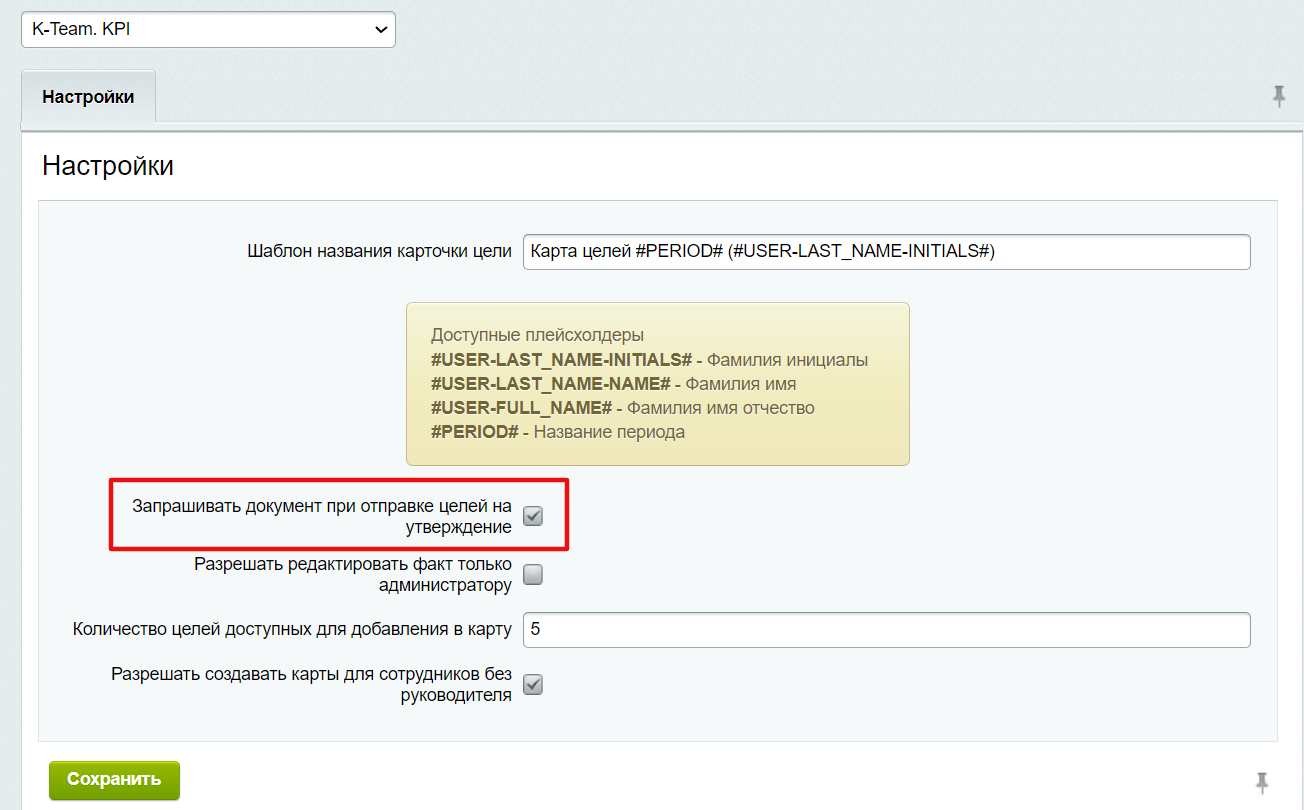
Ограничение создания карт целей для сотрудников без руководителей
Чтобы создание карт целей было доступно для сотрудников без непосредственных руководителей, необходимо активировать чекбокс «Разрешать создавать карты для сотрудников без руководителя».
Для этого перейдите в Настройки — Настройки продукта — Настройки модулей — K-Team. KPI.
На открывшейся странице поставьте галочку активности в чекбокс «Разрешать создавать карты для сотрудников без руководителя» и нажмите кнопку Сохранить.
По умолчанию, значение в поле активно — создание карт целей для сотрудников без руководителя разрешено. В качестве согласующего руководителя будет подтягиваться руководитель вышестоящего подразделения.
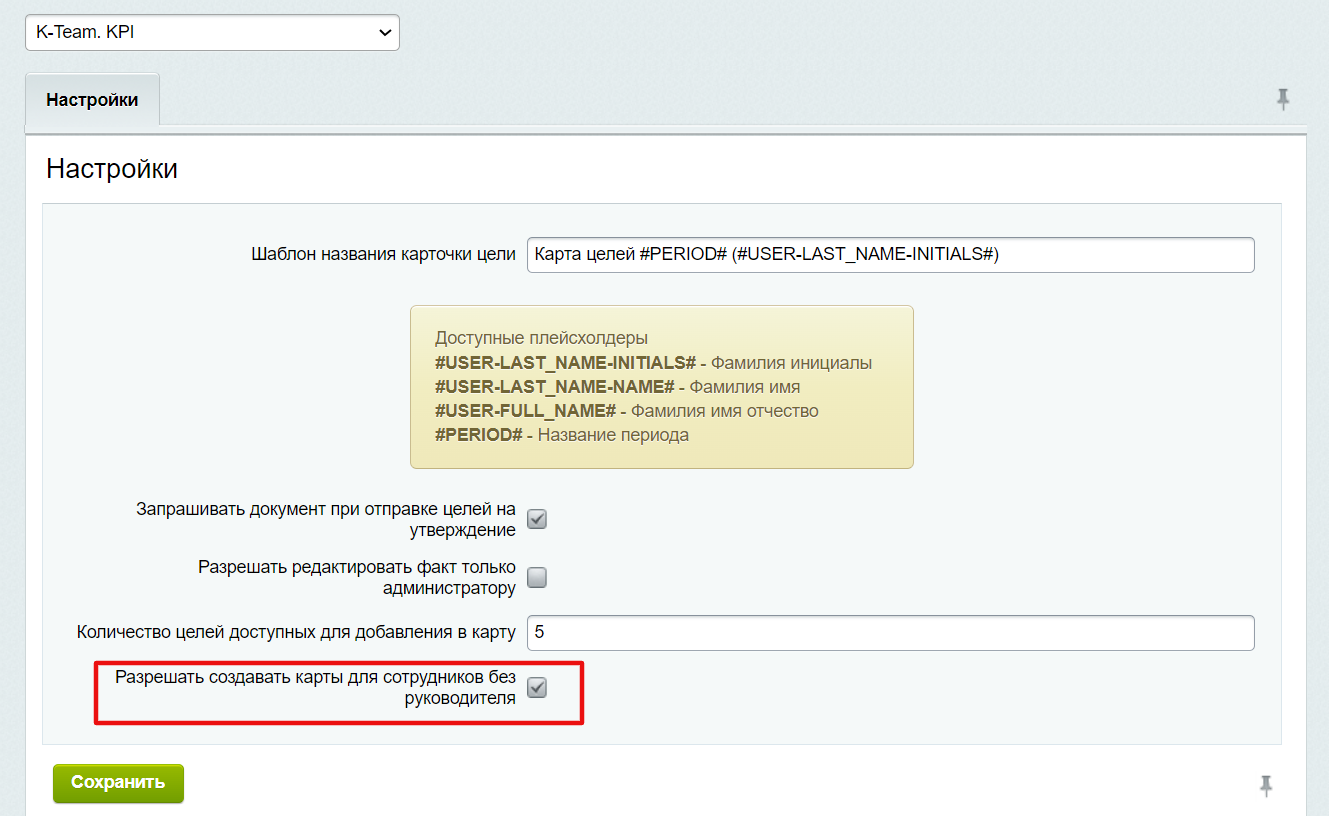
ДЕЙСТВИЯ С КАРТАМИ ЦЕЛЕЙ
Редактирование карты целей
Для редактирования карты целей сотрудника нажмите по названию карты целей в списке целей. Откроется форма редактирования карты
В форме редактирования карты целей измените параметры целей.
Нажмите кнопку «Сохранить».
Значения будут сохранены в карте целей сотрудника.
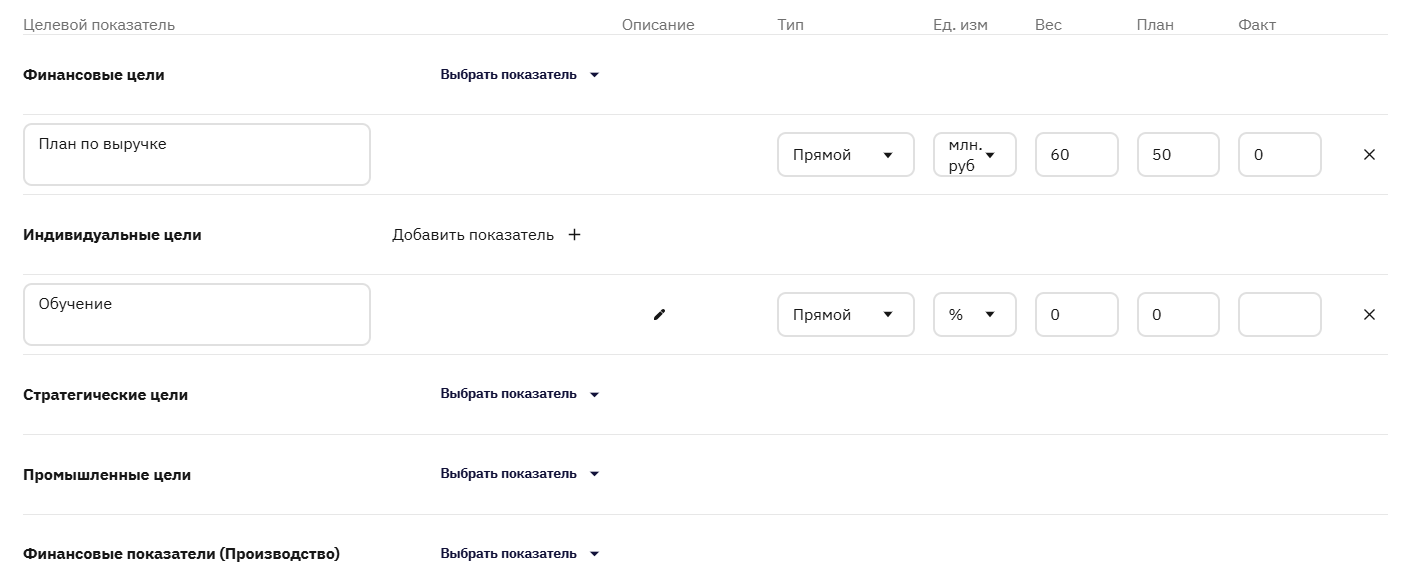
Принудительное закрытие карты
Данная функция позволяет перевести карту целей сотрудника в статус «Закрыто» на текущем шаге бизнес-процесса. Принудительное закрытие может применяться в случаях:
- Увольнения сотрудника;
- Перевода сотрудника на другой тип премирования в связи с изменением должности или подразделения и заведения карты в рамках другого отчетного периода;
- Иных случаях, когда сотрудник не может продолжить выполнение целей в данном отчетном периоде (Декретный отпуск и отпуск по уходу за ребенком, длительная болезнь).
Чтобы принудительно закрыть карту целей, в списке «Цели компании» нажмите на иконку контекстного меню рядом с картой, которую необходимо закрыть и нажмите опцию Принудительно закрыть.
Либо перейдите на страницу просмотра карты и нажмите кнопку Принудительно закрыть.
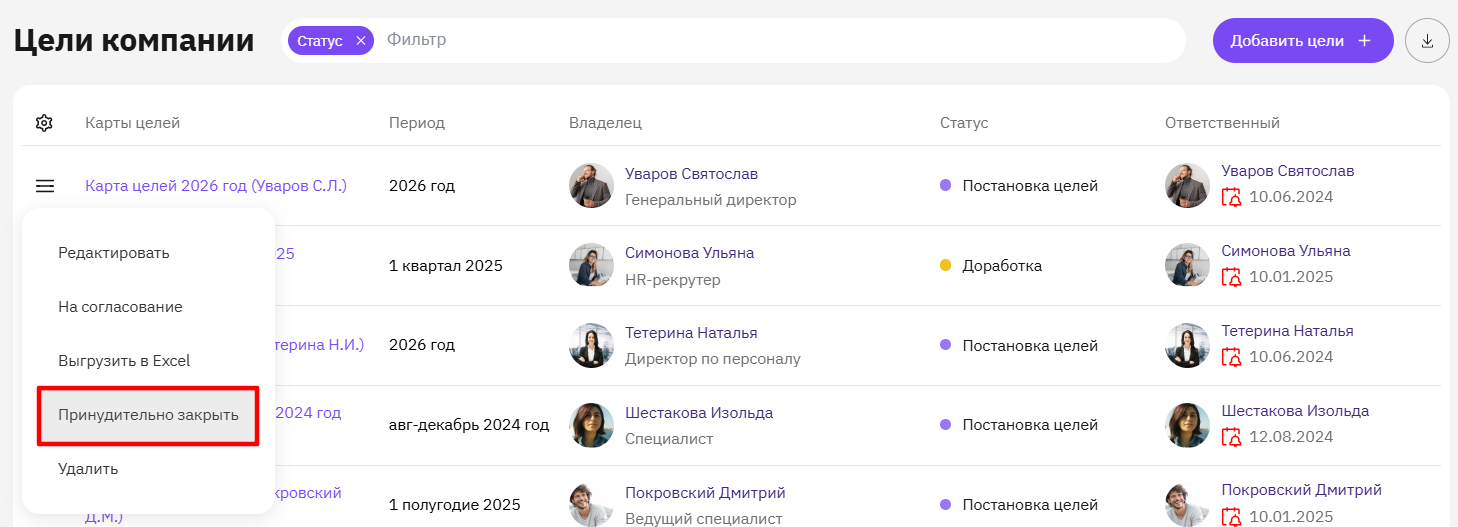
Принудительное закрытие карты доступно для пользователей с правами:
- Администратор KPI
Удаление целей
чтобы удалить карту целей, в списке «Цели компании» нажмите на иконку контекстного меню рядом с картой, которую необходимо удалить и нажмите опцию «Удалить».
Либо перейдите на страницу просмотра карты и нажмите на кнопку с иконкой «Корзина»

Автоматизация создания карт целей
Администратору системы доступна функция массового создания карт целей на сотрудников, у которых значение поля Тип бонуса соответствует виду запущенного отчетного периода.
Запуск процесса массового создания целей
Чтобы запустить процесс массового формирования целей сотрудников:
- Убедитесь, что у пользователей, на которых необходимо сгенерировать цели, заполнено поле «Тип бонуса»;
- У пользователя не добавлено ни одной карты целей;
- У пользователя не запланирован отпуск;
- В случае, если на пользователя уже была создана карта целей и в последствии удалена, то при запуске агента карта должна
создаться; - В случае, если на пользователя уже создана карта целей с соответствующим периодом планирования, то при массовой загрузке карт, новая карта создана не будет;
- Создайте отчетный период с видом «Периода планирования», соответствующему «Типу бонуса» сотрудников, на которых должны быть созданы цели:
- При выборе периода планирования «Квартал», цели будут созданы на всех пользователей с типом бонуса «Квартальная»;
- При выборе периода планирования «Полугодие», цели будут созданы на всех пользователей с типом бонуса «Полугодовая»;
- При выборе периода планирования «Год», цели будут созданы на всех пользователей с типом бонуса «Годовая»;
- При выборе периода планирования «Месяц», цели будут созданы на всех пользователей с типом бонуса «Месяц».
- Установите текущую дату в поле «Начало периода» или будущую дату, если требуется отложенный запуск процесса создания целей.
- Создайте, как минимум, одну обязательную корпоративную цель – корпоративную цель с отмеченным чекбоксом «по умолчанию»;
- Если процесс создания целей должен быть запущен в текущий день, проверьте настроенное точное время запуска в агенте в Административной части: Настройки - Настройки продукта – Агенты.
- В списке агентов в фильтре выберите поиск по параметру «Имя агента» и введите в строку поиска название функции агента: «Korus\Kpi\Agent\AddCard::run();»
- Нажмите «Найти».
- В контекстном меню найденного агента выберите «Изменить».
- В форме редактирования агента проверьте Дату и время следующего запуска процесса в соответствующем поле. При необходимости изменить расписание (дату и точное время) запуска процесса массового создания карт целей, установите нужную дату и время следующего запуска в соответствующем поле. Нажмите «Сохранить».
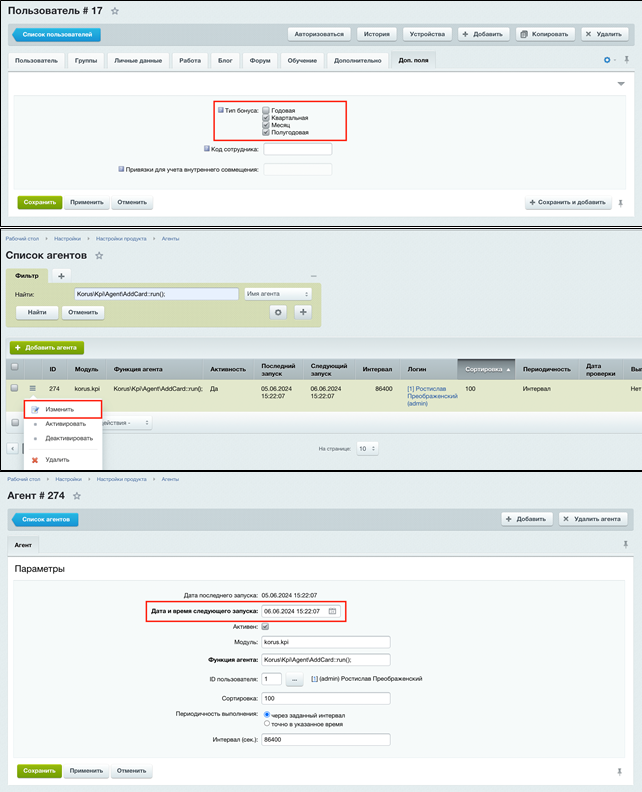
ЗАГРУЗКА РЕЗУЛЬТАТОВ ВЫПОЛНЕНИЯ ЦЕЛЕЙ
Загрузка фактических значений по целям в разбивке по периодам доступна пользователю с ролью:
- Администратор KPI;
Для выполнения загрузки фактических значений
Шаг 1:
Подготовить файл загрузки в формате .CSV
Для этого можете заполнить файл типа .XLS (excel) и при его сохранении выбрать формат .CSV (разделитель – запятая).
Формат таблицы для загрузки фактических значений по целям предполагает наличие трех столбцов:
- Collaborator code - используется для определения сотрудника, которому загружаем факт.
- Collaborator code доступен в учетной системе, либо в карточке сотрудника в Административной части системы: Настройки – Список пользователей, поле «Код сотрудника».
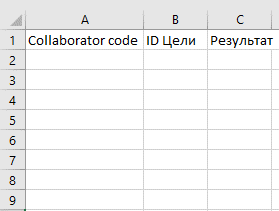
Шаг 2:
- ID цели - сопоставляем с целью, в которую загружаем Результат
Для просмотра ID цели перейдите в Административную часть Системы: Контент – Цели KPI – Финансовые цели. Выберите нужный тип цели и саму цель, откройте ее на редактирование.
В открывшемся окне редактирования цели доступен ее ID. ID цели может быть одинаковым для всех периодов. В случае загрузки фактических значений по целям для нового периода, ранее загруженные значения не будут изменены.
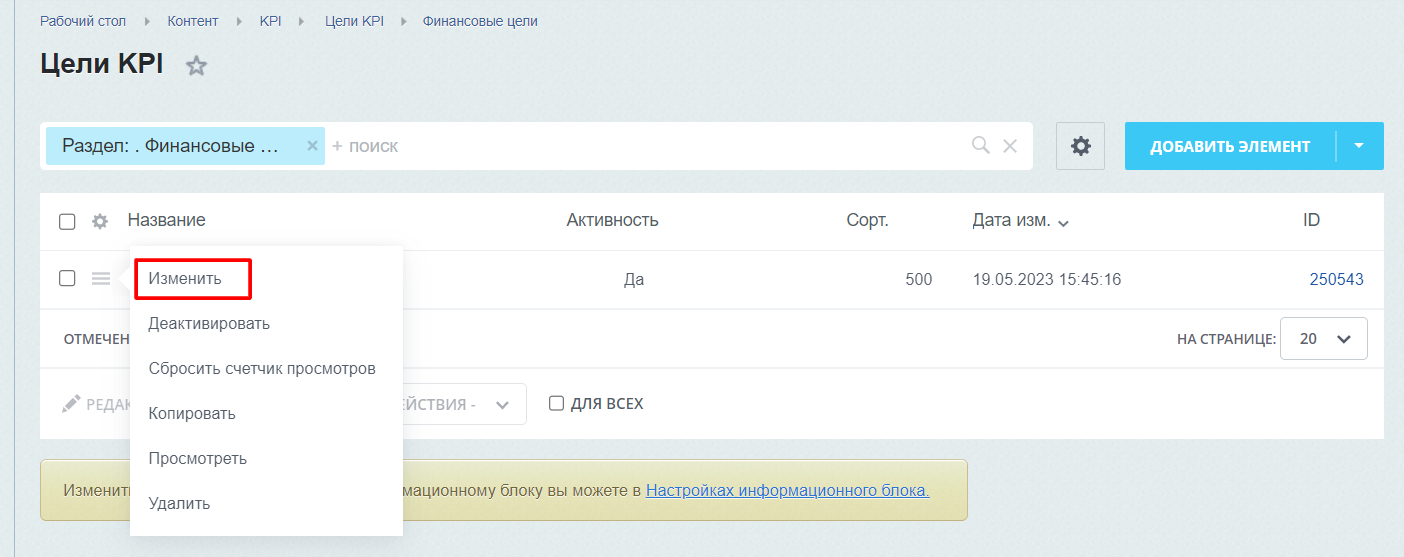
Шаг 3:
- Результат - значение выполнения цели сотрудником, которое будет выводиться в карточке целей.
Загрузка осуществляется в Административной части Системы: Настройки - Корус.KPI - Загрузка фактических значений.Для загрузки фактических значений по целям выберите период, для которого требуется загрузить фактический результат, а также сам файл для загрузки, и нажать кнопку «Отправить».
Сохранить или перезаписать значение возможно для целей в любом статусе. Перезапись осуществляется путем загрузки нового файла в существующий период.
При успешной загрузке файла значение перезаписывается.
В случае наличия несоответствия загружаемых данных условиям, загрузка значений не осуществляется, на экране формируется перечень ошибок загрузки:
- Карта целей для сотрудника __ не существует;
- Показатель _ в карте целей сотрудника _ не существует;
Корректность загрузки значений можно проверить в публичной части портала, выбрав цель сотрудника, для которого производилась выгрузка.